Siemens GIGASET CX150 ISDN, GIGASET CX100, GIGASET CX150, GIGASET CX100 ISDN User Manual [cz]
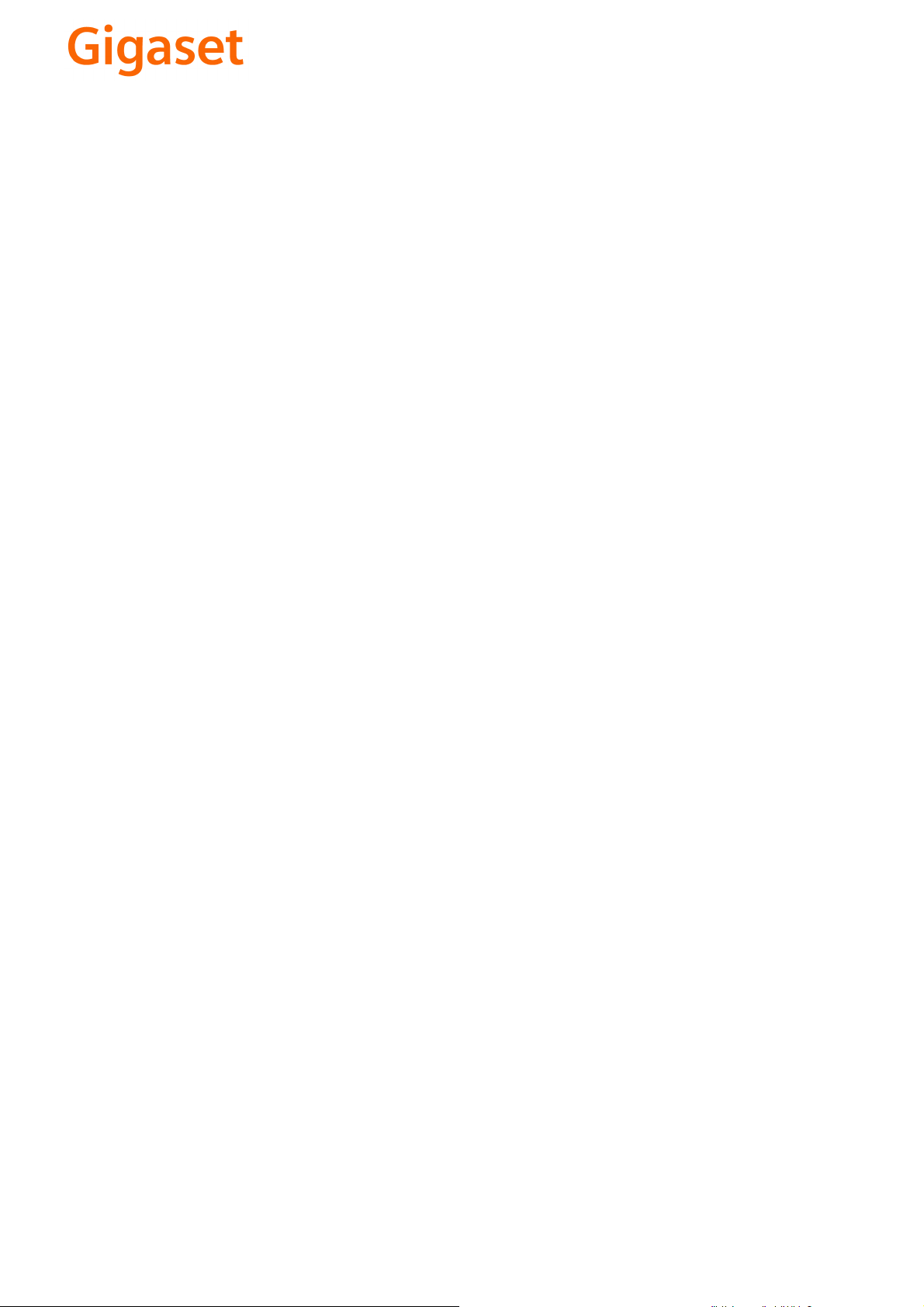
EN Dear Customer,
Gigaset Communications GmbH is the legal successor to
Siemens Home and Office Communication Devices GmbH &
Co. KG (SHC), which in turn continued the Gigaset business
of Siemens AG. Any statements made by Siemens AG or
SHC that are found in the user guides should therefore be
understood as statements of Gigaset Communications
GmbH
We hope you enjoy your Gigaset.
DE Sehr geehrte Kundin, sehr geehrter Kunde,
die Gigaset Communications GmbH ist Rechtsnachfolgerin
der Siemens Home and Office Communication Devices
GmbH & Co. KG (SHC), die ihrerseits das Gigaset-Geschäft
der Siemens AG fortführte. Etwaige Erklärungen der
Siemens AG oder der SHC in den Bedienungsanleitungen
sind daher als Erklärungen der Gigaset Communications
GmbH zu verstehen.
Wir wünschen Ihnen viel Freude mit Ihrem Gigaset.
FR Chère Cliente, Cher Client,
la société Gigaset Communications GmbH succède en droit
à Siemens Home and Office Communication Devices GmbH
& Co. KG (SHC) qui poursuivait elle-même les activités Gigaset de Siemens AG. Donc les éventuelles explications de Siemens AG ou de SHC figurant dans les modes d’emploi
doivent être comprises comme des explications de Gigaset
Communications GmbH.
Nous vous souhaitons beaucoup d’agrément avec votre
Gigaset.
IT Gentile cliente,
la Gigaset Communications GmbH è successore della Siemens Home and Office Communication Devices GmbH &
Co. KG (SHC) che a sua volta ha proseguito l’attività della
Siemens AG. Eventuali dichiarazioni della Siemens AG o
della SHC nei manuali d’istruzione, vanno pertanto intese
come dichiarazioni della Gigaset Communications GmbH.
Le auguriamo tanta soddisfazione con il vostro Gigaset.
NL Geachte klant,
Gigaset Communications GmbH is de rechtsopvolger van
Siemens Home and Office Communication Devices GmbH &
Co. KG (SHC), de onderneming die de Gigaset-activiteiten
van Siemens AG heeft overgenomen. Eventuele uitspraken
of mededelingen van Siemens AG of SHC in de gebruiksaanwijzingen dienen daarom als mededelingen van Gigaset
Communications GmbH te worden gezien.
Wij wensen u veel plezier met uw Gigaset
ES Estimado cliente,
la Gigaset Communications GmbH es derechohabiente de la
Siemens Home and Office Communication Devices GmbH &
Co. KG (SHC) que por su parte continuó el negocio Gigaset
de la Siemens AG. Las posibles declaraciones de la
Siemens AG o de la SHC en las instrucciones de uso se
deben entender por lo tanto como declaraciones de la Gigaset Communications GmbH.
Le deseamos que disfrute con su Gigaset.
PT SCaros clientes,
Gigaset Communications GmbH é a sucessora legal da Siemens Home and Office Communication Devices GmbH &
Co. KG (SHC), que, por sua vez, deu continuidade ao sector
de negócios Gigaset, da Siemens AG. Quaisquer declarações por parte da Siemens AG ou da SHC encontradas nos
manuais de utilização deverão, portanto, ser consideradas
como declarações da Gigaset Communications GmbH.
Desejamos que tenham bons momentos com o seu Gigaset.
DA Kære Kunde,
FI Arvoisa asiakkaamme,
SV Kära kund,
NO Kjære kunde,
EL Αγ α πητή πελάτισσα, αγαπητέ πελάτη,
HR Poštovani korisnici,
.
SL Spoštovani kupec!
Gigaset Communications GmbH er retlig efterfølger til Siemens Home and Office Communication Devices GmbH &
Co. KG (SHC), som fra deres side videreførte Siemens AGs
Gigaset-forretninger. Siemens AGs eller SHCs eventuelle
forklaringer i betjeningsvejledningerne skal derfor forstås
som Gigaset Communications GmbHs forklaringer.
Vi håber, du får meget glæde af din Gigaset.
Gigaset Communications GmbH on Siemens Home and
Office Communication Devices GmbH & Co. KG (SHC)-yri-
tyksen oikeudenomistaja, joka jatkoi puolestaan Siemens
AG:n Gigaset-liiketoimintaa. Käyttöoppaissa mahdollisesti
esiintyvät Siemens AG:n tai SHC:n selosteet on tämän
vuoksi ymmärrettävä Gigaset Communications GmbH:n
selosteina.
Toivotamme Teille paljon iloa Gigaset-laitteestanne.
Gigaset Communications GmbH övertar rättigheterna från
Siemens Home and Office Communication Devices GmbH &
Co. KG (SHC), som bedrev Gigaset-verksamheten efter Siemens AG. Alla förklaringar från Siemens AG eller SHC i
användarhandboken gäller därför som förklaringar från
Gigaset Communications GmbH.
Vi önskar dig mycket nöje med din Gigaset.
Gigaset Communications GmbH er rettslig etterfølger etter
Siemens Home and Office Communication Devices GmbH &
Co. KG (SHC), som i sin tur videreførte Gigaset-geskjeften i
Siemens AG. Eventuelle meddelelser fra Siemens AG eller
SHC i bruksanvisningene er derfor å forstå som meddelelser
fra Gigaset Communications GmbH.
Vi håper du får stor glede av din Gigaset-enhet.
η Gigaset Communications GmbH είναι η νομική διάδοχος της
Siemens Home and Office Communication Devices GmbH &
Co. KG (SHC), η οποία έχει αναλάβει την εμπορική
δραστηριότητα Gigaset της Siemens AG. Οι δηλώσεις της
Siemens AG ή της SHC στις
επομένως δηλώσεις της Gigaset Communications GmbH.
Σας ευχόμαστε καλή διασκέδαση με τη συσκευή σας Gigaset.
Gigaset Communications GmbH pravni je sljednik tvrtke
Siemens Home and Office Communication Devices GmbH &
Co. KG (SHC), koji je nastavio Gigaset poslovanje tvrtke
Siemens AG. Zato sve izjave tvrtke Siemens AG ili SHC koje
se nalaze u uputama za upotrebu treba tumačiti kao izjave
tvrtke Gigaset Communications GmbH.
Nadamo se da sa zadovoljstvom koristite svoj Gigaset
uređaj.
Podjetje Gigaset Communications GmbH je pravni naslednik
podjetja Siemens Home and Office Communication Devices
GmbH & Co. KG (SHC), ki nadaljuje dejavnost znamke
Gigaset podjetja Siemens AG. Vse izjave podjetja Siemens
AG ali SHC v priročnikih za uporabnike torej veljajo kot izjave
podjetja Gigaset Communications GmbH.
Želimo vam veliko užitkov ob uporabi naprave Gigaset.
οδηγίες χρήσης αποτελούν
Issued by
Gigaset Communications GmbH
Schlavenhorst 66, D-46395 Bocholt
Gigaset Communications GmbH is a trademark
licensee of Siemens AG
© Gigaset Communications GmbH 2008
All rights reserved.
Subject to availability. Rights of modifications
reserved.
www.gigaset.com
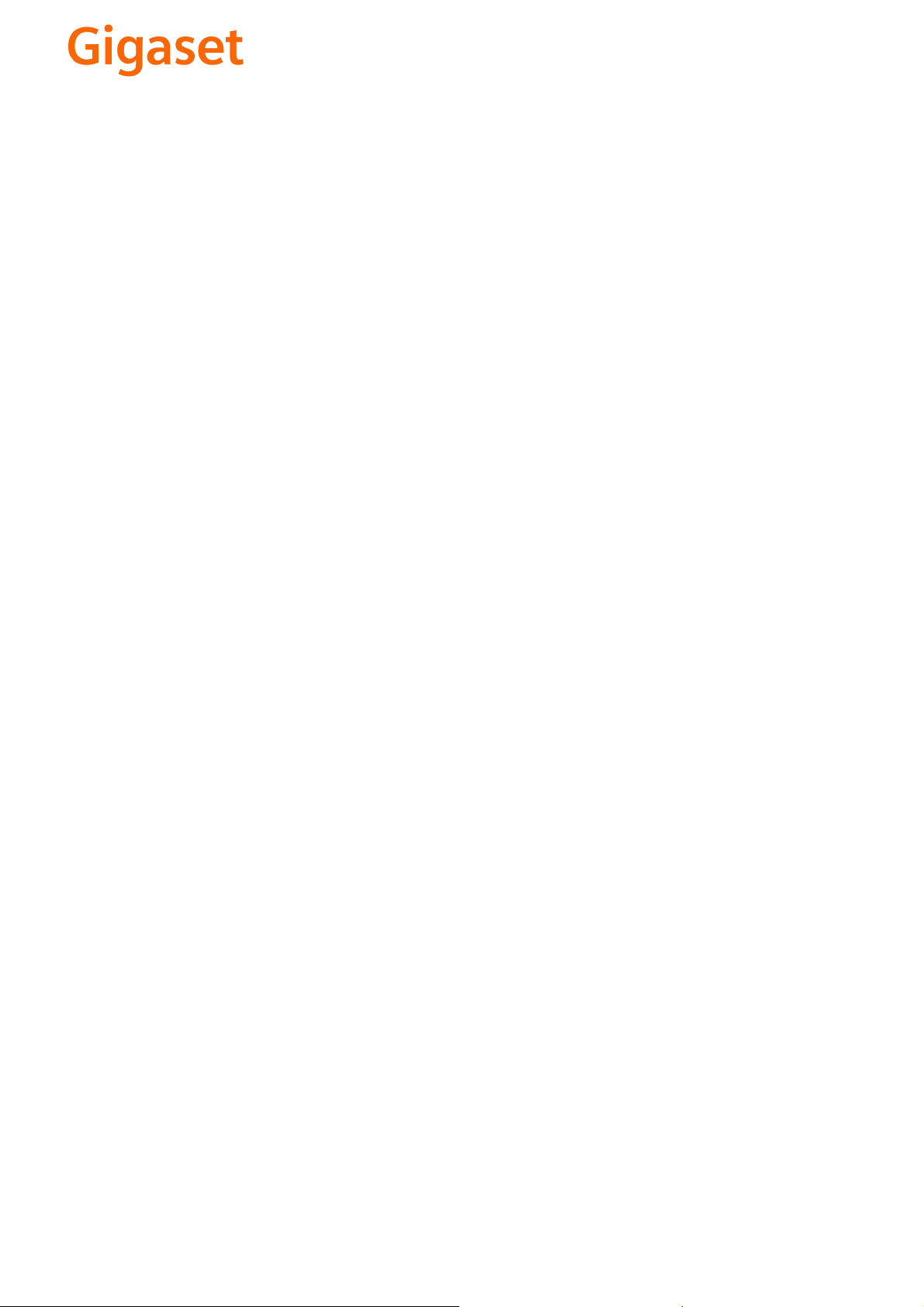
CS Vážení zákazníci,
společnost Gigaset Communications GmbH je právním
nástupcem společnosti Siemens Home and Office
Communication Devices GmbH & Co. KG (SHC), která dále
přejala segment produktů Gigaset společnosti Siemens AG.
Jakékoli prohlášení společnosti Siemens AG nebo SHC, které
naleznete v uživatelských příručkách, je třeba považovat za
prohlášení společnosti Gigaset Communications GmbH.
Doufáme, že jste s produkty Gigaset spokojeni.
SK Vážený zákazník,
Spoločnosť Gigaset Communications GmbH je právnym
nástupcom spoločnosti Siemens Home and Office
Communication Devices GmbH & Co. KG (SHC), ktorá zasa
pokračovala v činnosti divízie Gigaset spoločnosti Siemens
AG. Z tohto dôvodu je potrebné všetky vyhlásenia
spoločnosti Siemens AG alebo SHC, ktoré sa nachádzajú v
používateľských príručkách, chápať ako vyhlásenia
spoločnosti Gigaset Communications GmbH.
Veríme, že budete so zariadením Gigaset spokojní.
PL Szanowny Kliencie,
Firma Gigaset Communications GmbH jest spadkobiercą
prawnym firmy Siemens Home and Office Communication
Devices GmbH & Co. KG (SHC), która z kolei przejęła
segment produktów Gigaset od firmy Siemens AG. Wszelkie
oświadczenia firm Siemens AG i SHC, które można znaleźć
w instrukcjach obsługi, należy traktować jako oświadczenia
firmy Gigaset Communications GmbH.
Życzymy wiele przyjemności z korzystania z produktów
Gigaset.
TR Sayın Müşterimiz,
Gigaset Communications GmbH, Siemens AG'nin Gigaset
işletmesini yürüten Siemens Home and Office
Communication Devices GmbH & Co. KG (SHC)'nin yasal
halefidir. Kullanma kılavuzlarında bulunan ve Siemens AG
veya SHC tarafından yapılan bildiriler Gigaset
Communications GmbH tarafından yapılmış bildiriler olarak
algılanmalıdır.
Gigaset'ten memnun kalmanızı ümit ediyoruz.
RO Stimate client,
Gigaset Communications GmbH este succesorul legal al
companiei Siemens Home and Office Communication
Devices GmbH & Co. KG (SHC), care, la rândul său, a
continuat activitatea companiei Gigaset a Siemens AG.
Orice afirmaţii efectuate de Siemens AG sau SHC şi incluse
în ghidurile de utilizare vor fi, prin urmare, considerate a
aparţine Gigaset Communications GmbH.
Sperăm ca produsele Gigaset să fie la înălţimea dorinţelor
dvs.
SR Poštovani potrošaču,
Gigaset Communications GmbH je pravni naslednik
kompanije Siemens Home and Office Communication
Devices GmbH & Co. KG (SHC), kroz koju je nastavljeno
poslovanje kompanije Gigaset kao dela Siemens AG. Stoga
sve izjave od strane Siemens AG ili SHC koje se mogu naći u
korisničkim uputstvima treba tuma
Gigaset Communications GmbH.
Nadamo se da ćete uživati u korišćenju svog Gigaset
uređaja.
BG Уважаеми потребители,
Gigaset Communications GmbH е правоприемникът на
Siemens Home and Office Communication Devices GmbH
& Co. KG (SHC), която на свой ред продължи бизнеса на
подразделението Siemens AG. По тази причина
всякакви изложения, направени от Siemens AG или
SHC, които се намират в ръководствата за
потребителя, следва да се разбират като изложения на
Gigaset Communications GmbH.
Надяваме се да ползвате с удоволствие вашия
čiti kao izjave kompanije
Gigaset.
RU Уважаемыи покупатель!
Компания Gigaset Communications GmbH является
правопреемником компании Siemens Home and Office
Communication Devices GmbH & Co. KG (SHC), которая,
в свою очередь, приняла подразделение Gigaset в свое
управление от компании Siemens AG. Поэтому любые
заявления, сделанные от имени компании Siemens AG
или SHC и встречающиеся в руководствах
пользователя, должны восприниматься как заявления
компании Gigaset Communications GmbH.
Мы надеемся, что продукты Gigaset удовлетворяют
вашим требованиям.
HU Tisztelt Vásárló!
A Siemens Home and Communication Devices GmbH & Co.
KG (SHC) törvényes jogutódja a Gigaset Communications
GmbH, amely a Siemens AG Gigaset üzletágának utódja.
Ebből következően a Siemens AG vagy az SHC felhasználói
kézikönyveiben található bármely kijelentést a Gigaset
Communications GmbH kijelentésének kell tekinteni.
Reméljük, megelégedéssel használja Gigaset készülékét.
Issued by
Gigaset Communications GmbH
Schlavenhorst 66, D-46395 Bocholt
Gigaset Communications GmbH is a trademark
licensee of Siemens AG
© Gigaset Communications GmbH 2008
All rights reserved.
Subject to availability. Rights of modifications
reserved.
www.gigaset.com
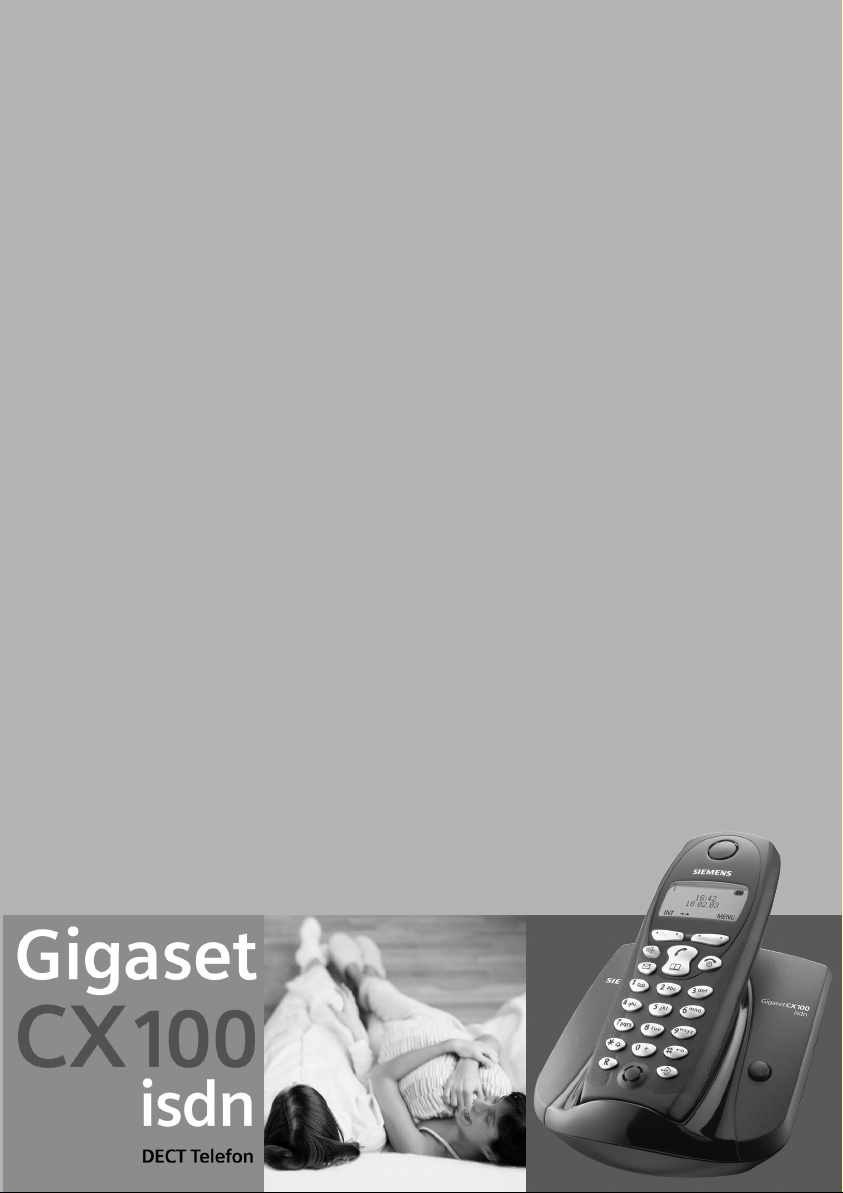
s
Be inspired
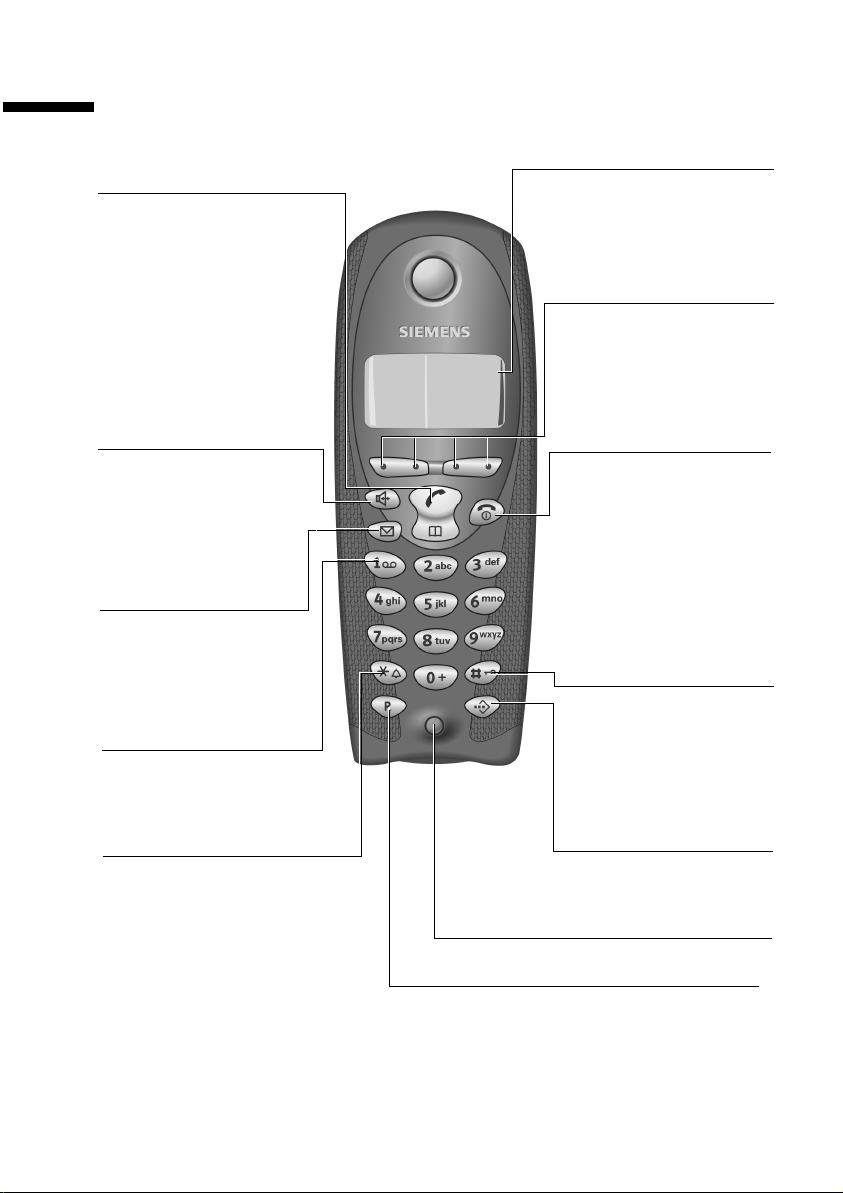
Stručný přehled přenosného přístroje
T
Stručný přehled přenosného přístroje
Tlačítko vyzvednutí/
tlačítko telefonního
seznamu:
Horní polovina:
◆ Přijetí volání
◆ Zahájení volby
◆ Přepnutí z hlasitého
telefonování na
sluchátko
Spodní polovina:
◆ Otevření telefonního
seznamu
lačítko hlasitého
telefonování:
◆ Přepnutí ze sluchátka na
hlasité telefonování
◆ Svítí: hlasité telefono-
vání je zapnuté
◆ Bliká: příchozí volání
Tlačítko zpráv
Přístup ke zprávám SMS,
seznamu volajících
seznamu záznamníku
(na CX150isdn)
Tlačítko 1
Záznamník
(stisknout dlouze)
U
vuÛ
MENU
Stav nabití akumulátoru
= prázdný U plný
= bliká: akumulátor je
téměř vybitý nebo se
nabíjí
Aktuální funkce
adialogová tlačítka
Pomocí dialogových
tlačítek máte přístup
k funkcím, které jsou
zobrazeny na displeji.
Tlačítko zavěšení
a zapnutí/vypnutí
◆ Ukončení hovoru
◆ Přerušení funkce
◆ Návrat do klidového
stavu (stisknout
dlouze)
◆ Zapnutí/vypnutí
přenosného přístroje
(v klidovém stavu
stisknout dlouze)
Tlačítko s křížkem
Zapnutí/vypnutí blokování
tlačítek (stisknout dlouze)
Tlačítko s hvězdičkou
◆ Zapnutí/vypnutí
vyzvánění
(stisknout dlouze)
◆ Během zadávání textu:
přepínání mezi psaním
velkých a malých písmen
a číslic
Tlačítko seznamu
zkrácené volby
Otevření seznamu
zkrácené volby
Mikrofon
Tlačítko R
Zahájení zpětného
dotazu
1
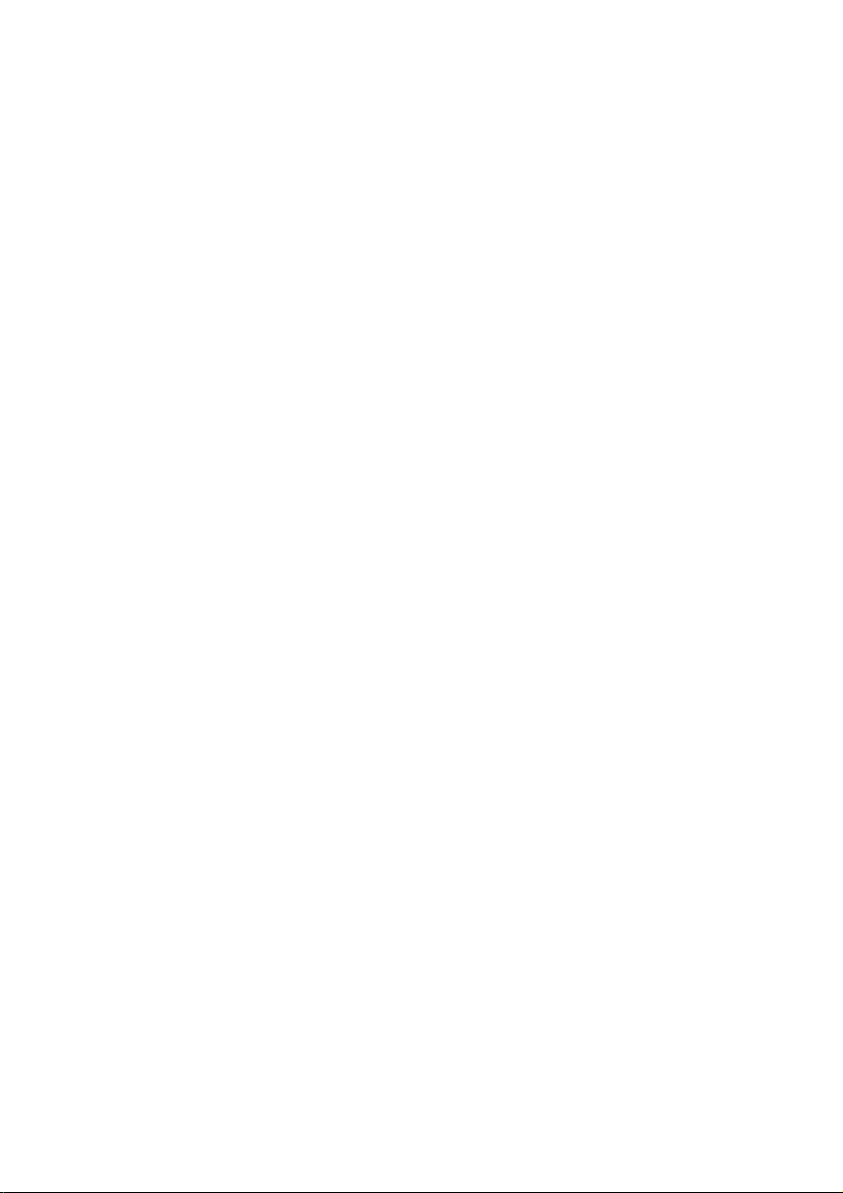
Stručný přehled přenosného přístroje . . . . . . . . . . 1
Bezpečnostní pokyny . . . . . . . . . . . . . . . . . . . . . . . . 5
Uvedení telefonu do provozu . . . . . . . . . . . . . . . . . . 6
Obsah balení . . . . . . . . . . . . . . . . . . . . . . . . . . . . . . . . . . . . . . . . . . . . . . . . . . . . . . . . . 6
Umístění základnové stanice . . . . . . . . . . . . . . . . . . . . . . . . . . . . . . . . . . . . . . . . . . . . . 6
Přenosný přístroj – uvedení do provozu . . . . . . . . . . . . . . . . . . . . . . . . . . . . . . . . . . . . 8
Přenosný přístroj – ovládání: vedení menu . . . . . . . . . . . . . . . . . . . . . . . . . . . . . . . . . 10
Uvedení základnové stanice do provozu . . . . . . . . . . . . . . . . . . . . . . . . . . . . . . . . . . . 12
Časové funkce . . . . . . . . . . . . . . . . . . . . . . . . . . . . . 14
Nastavení data a času . . . . . . . . . . . . . . . . . . . . . . . . . . . . . . . . . . . . . . . . . . . . . . . . . 14
Časový režim – změna . . . . . . . . . . . . . . . . . . . . . . . . . . . . . . . . . . . . . . . . . . . . . . . . . 14
Telefonování . . . . . . . . . . . . . . . . . . . . . . . . . . . . . . 15
Externí volání a ukončení hovoru . . . . . . . . . . . . . . . . . . . . . . . . . . . . . . . . . . . . . . . . 15
Interní volání . . . . . . . . . . . . . . . . . . . . . . . . . . . . . . . . . . . . . . . . . . . . . . . . . . . . . . . . 15
Volání – příjem . . . . . . . . . . . . . . . . . . . . . . . . . . . . . . . . . . . . . . . . . . . . . . . . . . . . . . . 16
Přenos telefonního čísla – potlačení . . . . . . . . . . . . . . . . . . . . . . . . . . . . . . . . . . . . . . 16
Hlasité telefonování . . . . . . . . . . . . . . . . . . . . . . . . . . . . . . . . . . . . . . . . . . . . . . . . . . . 17
Zpětné volání při obsazené lince (CCBS)/při neohlášení (CCNR) . . . . . . . . . . . . . . . . . 18
Funkce během hovoru . . . . . . . . . . . . . . . . . . . . . . 20
Telefonování s více účastníky . . . . . . . . . . . . . . . . . . . . . . . . . . . . . . . . . . . . . . . . . . . . 20
Předávání hovorů . . . . . . . . . . . . . . . . . . . . . . . . . . . . . . . . . . . . . . . . . . . . . . . . . . . . . 23
Zpracování čekajícího externího hovoru – CW (Call Waiting) . . . . . . . . . . . . . . . . . . . 24
Přidržení spojení (Call Hold) . . . . . . . . . . . . . . . . . . . . . . . . . . . . . . . . . . . . . . . . . . . . . 24
Použití telefonního a dalších seznamů . . . . . . . . . 25
Telefonní seznam a seznam zkrácené volby . . . . . . . . . . . . . . . . . . . . . . . . . . . . . . . . 25
Seznam opakování volby . . . . . . . . . . . . . . . . . . . . . . . . . . . . . . . . . . . . . . . . . . . . . . . 28
Vyvolání seznamů pomocí tlačítka zpráv . . . . . . . . . . . . . . . . . . . . . . . . . . . . . . . . . . . 30
Seznamy volajících . . . . . . . . . . . . . . . . . . . . . . . . . . . . . . . . . . . . . . . . . . . . . . . . . . . . 30
Náklady při telefonování . . . . . . . . . . . . . . . . . . . . 33
Řetězení čísla předvolby provozovatele sítě (Call-by-Call) s telefonním číslem . . . . . 33
SMS (textové zprávy) . . . . . . . . . . . . . . . . . . . . . . . 34
Všeobecné informace . . . . . . . . . . . . . . . . . . . . . . . . . . . . . . . . . . . . . . . . . . . . . . . . . . 34
Předpoklady odesílání a přijímání zpráv SMS . . . . . . . . . . . . . . . . . . . . . . . . . . . . . . . 34
SMS centra – správa . . . . . . . . . . . . . . . . . . . . . . . . . . . . . . . . . . . . . . . . . . . . . . . . . . . 35
Telefonní čísla center SMS – zadávání, změna nebo smazání . . . . . . . . . . . . . . . . . . . 36
Centrum odesílání SMS – aktivace/deaktivace . . . . . . . . . . . . . . . . . . . . . . . . . . . . . . 37
Přihlášení/odhlášení u centra SMS . . . . . . . . . . . . . . . . . . . . . . . . . . . . . . . . . . . . . . . . 38
Místo v paměti . . . . . . . . . . . . . . . . . . . . . . . . . . . . . . . . . . . . . . . . . . . . . . . . . . . . . . . 38
2
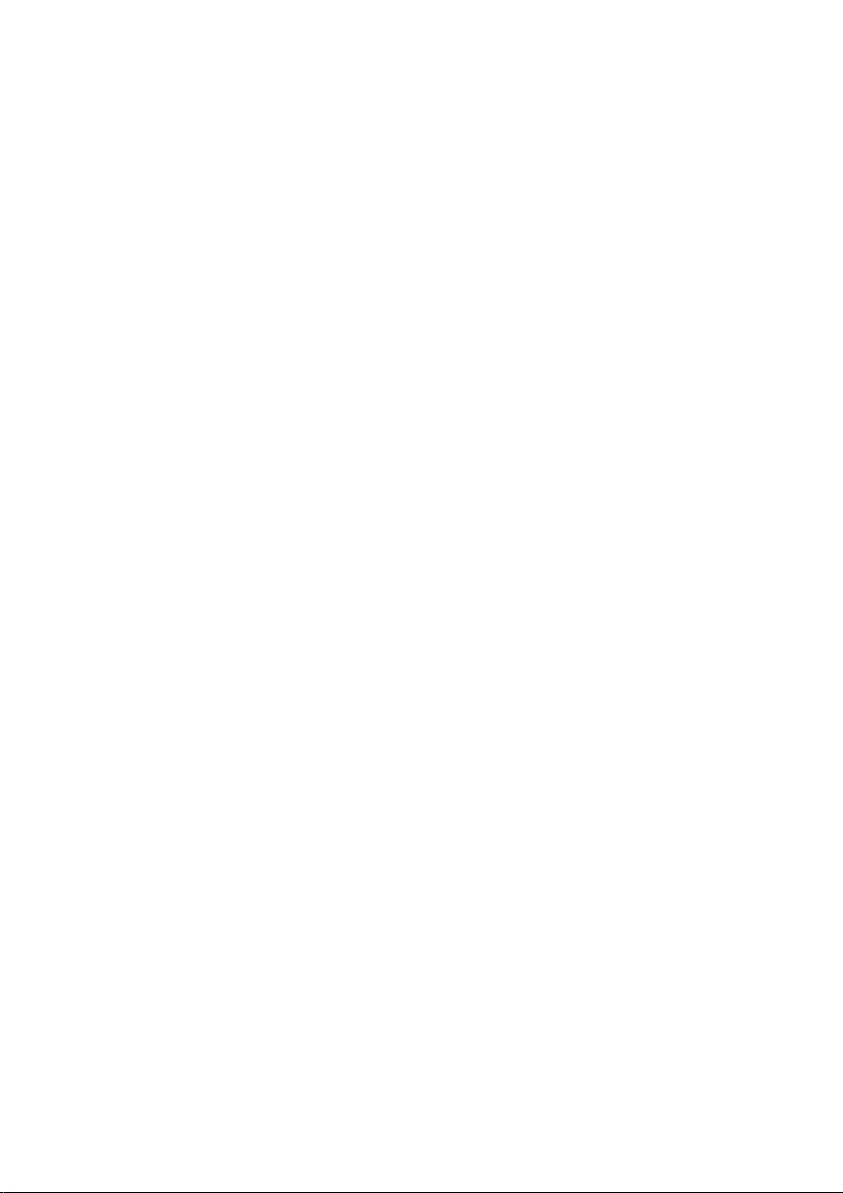
Odesílání SMS a seznam odchozích zpráv . . . . . . . . . . . . . . . . . . . . . . . . . . . . . . . . . 38
SMS – poslání na adresu elektronické pošty . . . . . . . . . . . . . . . . . . . . . . . . . . . . . . . . 42
SMS – příjem a seznam příchozích zpráv . . . . . . . . . . . . . . . . . . . . . . . . . . . . . . . . . . 43
SMS na pobočkových ústřednách . . . . . . . . . . . . . . . . . . . . . . . . . . . . . . . . . . . . . . . . 47
Chyby při odesílání a přijímání zpráv SMS . . . . . . . . . . . . . . . . . . . . . . . . . . . . . . . . . 47
Obsluha záznamníku (na CX150isdn) . . . . . . . . . 49
Volba záznamníku . . . . . . . . . . . . . . . . . . . . . . . . . . . . . . . . . . . . . . . . . . . . . . . . . . . . 50
Záznamník zapnout/vypnout . . . . . . . . . . . . . . . . . . . . . . . . . . . . . . . . . . . . . . . . . . . . 50
Volba ohlášení a režimu záznamníku . . . . . . . . . . . . . . . . . . . . . . . . . . . . . . . . . . . . . 51
Ohlášení – záznam/změna . . . . . . . . . . . . . . . . . . . . . . . . . . . . . . . . . . . . . . . . . . . . . 51
Vyslechnutí/smazání ohlášení . . . . . . . . . . . . . . . . . . . . . . . . . . . . . . . . . . . . . . . . . . . 52
Záznam připomenutí . . . . . . . . . . . . . . . . . . . . . . . . . . . . . . . . . . . . . . . . . . . . . . . . . . 52
Nahrávání hovoru . . . . . . . . . . . . . . . . . . . . . . . . . . . . . . . . . . . . . . . . . . . . . . . . . . . . 53
Převzetí hovoru ze záznamníku . . . . . . . . . . . . . . . . . . . . . . . . . . . . . . . . . . . . . . . . . . 53
Vyslechnutí zpráv . . . . . . . . . . . . . . . . . . . . . . . . . . . . . . . . . . . . . . . . . . . . . . . . . . . . 54
Zpětné volání během přehrávání zpráv . . . . . . . . . . . . . . . . . . . . . . . . . . . . . . . . . . . 55
Připojení zprávy pro telefonického partnera . . . . . . . . . . . . . . . . . . . . . . . . . . . . . . . . 55
Poslouchání připomenutí . . . . . . . . . . . . . . . . . . . . . . . . . . . . . . . . . . . . . . . . . . . . . . 56
Nastavení rychlosti přehrávání . . . . . . . . . . . . . . . . . . . . . . . . . . . . . . . . . . . . . . . . . . 56
Smazání zpráv/připomenutí . . . . . . . . . . . . . . . . . . . . . . . . . . . . . . . . . . . . . . . . . . . . 56
Starou zprávu nebo připomenutí nastavit jako „novou“ . . . . . . . . . . . . . . . . . . . . . . . 57
Uložení telefonního čísla do telefonního seznamu . . . . . . . . . . . . . . . . . . . . . . . . . . . 58
Dotaz na stav záznamníku . . . . . . . . . . . . . . . . . . . . . . . . . . . . . . . . . . . . . . . . . . . . . . 58
Dálkové ovládání . . . . . . . . . . . . . . . . . . . . . . . . . . . . . . . . . . . . . . . . . . . . . . . . . . . . . 59
Nastavení záznamníku (na CX150isdn) . . . . . . . . 63
Přiřazení MSN příjemce . . . . . . . . . . . . . . . . . . . . . . . . . . . . . . . . . . . . . . . . . . . . . . . . 63
Vypojení/zapojení telefonního záznamníku . . . . . . . . . . . . . . . . . . . . . . . . . . . . . . . . 64
Určení počtu zazvonění před spuštěním záznamníku . . . . . . . . . . . . . . . . . . . . . . . . 65
Vypnout/zapnout hlasový výstup data a času . . . . . . . . . . . . . . . . . . . . . . . . . . . . . . . 65
Stanovení délky a kvality záznamu . . . . . . . . . . . . . . . . . . . . . . . . . . . . . . . . . . . . . . . 65
Zapnout/vypnout automatiku pauz . . . . . . . . . . . . . . . . . . . . . . . . . . . . . . . . . . . . . . . 66
Blokování záznamníku, definice PIN záznamníku . . . . . . . . . . . . . . . . . . . . . . . . . . . . 67
Automatické naslouchání na přenosném přístroji – zapnutí a vypnutí . . . . . . . . . . . 67
Automatické převzetí hovoru zapnout/vypnout . . . . . . . . . . . . . . . . . . . . . . . . . . . . . 68
Automatické oznamování prostřednictvím SMS zapnout/vypnout . . . . . . . . . . . . . . 69
Bezpečnostní nastavení . . . . . . . . . . . . . . . . . . . . . 71
Změna systémového kódu PIN . . . . . . . . . . . . . . . . . . . . . . . . . . . . . . . . . . . . . . . . . . 71
Čísla tísňového volání . . . . . . . . . . . . . . . . . . . . . . . . . . . . . . . . . . . . . . . . . . . . . . . . . 71
Nastavení systému . . . . . . . . . . . . . . . . . . . . . . . . . 73
Jméno interního účastníka – změna . . . . . . . . . . . . . . . . . . . . . . . . . . . . . . . . . . . . . . 73
Telefonní čísla ISDN (MSN) – zavedení/smazání . . . . . . . . . . . . . . . . . . . . . . . . . . . . . 73
Telefonní číslo (MSN) – přiřazení . . . . . . . . . . . . . . . . . . . . . . . . . . . . . . . . . . . . . . . . 75
Přiřazení vyzváněcí melodie číslu MSN . . . . . . . . . . . . . . . . . . . . . . . . . . . . . . . . . . . . 76
3
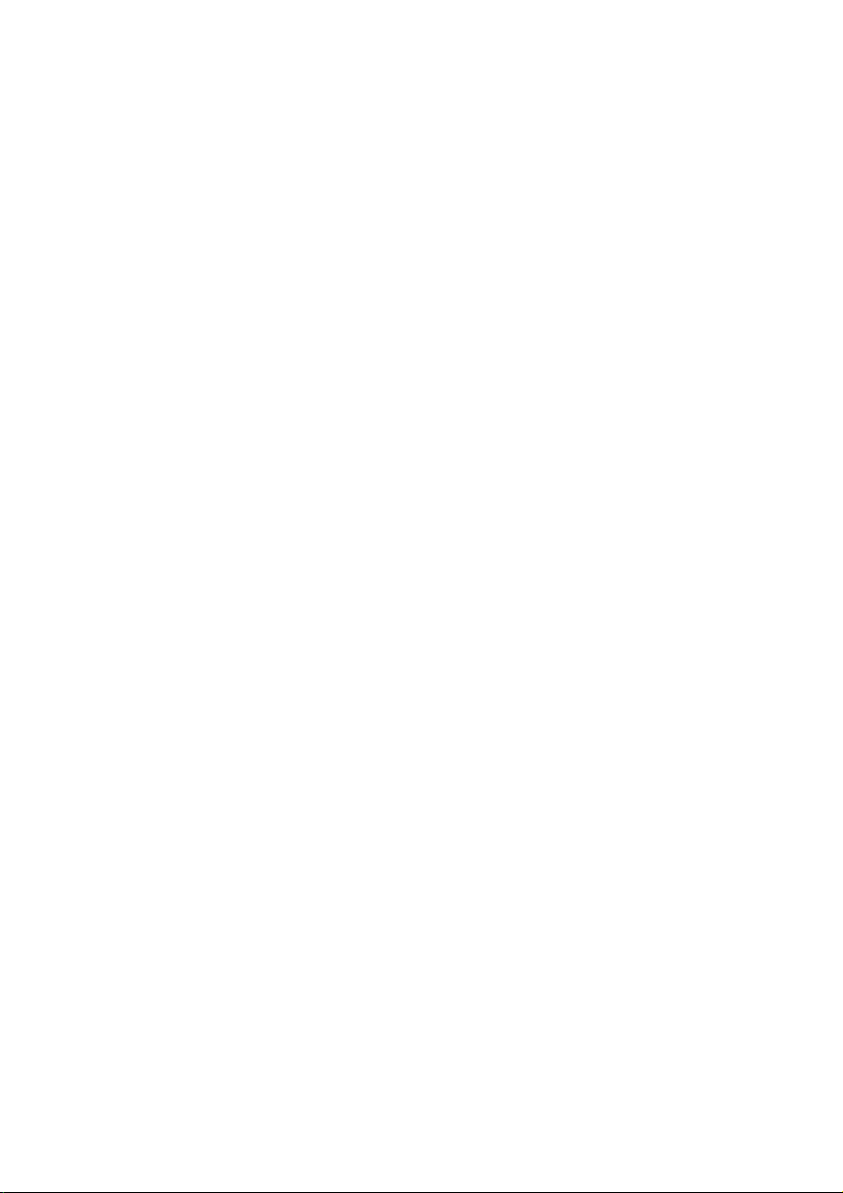
Přesměrování volání . . . . . . . . . . . . . . . . . . . . . . . . . . . . . . . . . . . . . . . . . . . . . . . . . . . 77
Zapnutí/vypnutí signalizace čekajícího hovoru – CW (Call Waiting) . . . . . . . . . . . . . . 79
Obnovení továrního nastavení základnové stanice . . . . . . . . . . . . . . . . . . . . . . . . . . . 80
Přihlášení/odhlášení dalších přenosných přístrojů . .
81
Individuální nastavení přenosného přístroje . . . . 84
Jazyk displeje – změna . . . . . . . . . . . . . . . . . . . . . . . . . . . . . . . . . . . . . . . . . . . . . . . . . 84
Automatické přijetí volání – zapnutí/vypnutí . . . . . . . . . . . . . . . . . . . . . . . . . . . . . . . . 84
Změna hlasitosti volání . . . . . . . . . . . . . . . . . . . . . . . . . . . . . . . . . . . . . . . . . . . . . . . . 85
Vyzváněcí tón – změna . . . . . . . . . . . . . . . . . . . . . . . . . . . . . . . . . . . . . . . . . . . . . . . . 85
Upozorňovací tóny – zapnutí/vypnutí . . . . . . . . . . . . . . . . . . . . . . . . . . . . . . . . . . . . . 87
Obnovení továrního nastavení přenosné části . . . . . . . . . . . . . . . . . . . . . . . . . . . . . . 88
Provoz s jinými přístroji . . . . . . . . . . . . . . . . . . . . . . 89
Datové moduly Gigaset M101 Data a M105 Data . . . . . . . . . . . . . . . . . . . . . . . . . . . . 89
Opakovač Gigaset Repeater . . . . . . . . . . . . . . . . . . . . . . . . . . . . . . . . . . . . . . . . . . . . . 89
Provoz na pobočkových ústřednách . . . . . . . . . . . 91
Číslo předvolby (AKZ) . . . . . . . . . . . . . . . . . . . . . . . . . . . . . . . . . . . . . . . . . . . . . . . . . . 91
Možnosti volby . . . . . . . . . . . . . . . . . . . . . . . . . . . . . . . . . . . . . . . . . . . . . . . . . . . . . . . 91
Dodatek . . . . . . . . . . . . . . . . . . . . . . . . . . . . . . . . . . 93
Údržba . . . . . . . . . . . . . . . . . . . . . . . . . . . . . . . . . . . . . . . . . . . . . . . . . . . . . . . . . . . . . 93
Kontakt s tekutinou . . . . . . . . . . . . . . . . . . . . . . . . . . . . . . . . . . . . . . . . . . . . . . . . . . . 93
Otázky a odpovědi . . . . . . . . . . . . . . . . . . . . . . . . . . . . . . . . . . . . . . . . . . . . . . . . . . . . 93
Servis pro ČR a schválení přístroje . . . . . . . . . . . . . . . . . . . . . . . . . . . . . . . . . . . . . . . . 95
Technické údaje . . . . . . . . . . . . . . . . . . . . . . . . . . . . . . . . . . . . . . . . . . . . . . . . . . . . . . 96
Tab ulka znaků . . . . . . . . . . . . . . . . . . . . . . . . . . . . . . . . . . . . . . . . . . . . . . . . . . . . . . . . 98
Záruční list . . . . . . . . . . . . . . . . . . . . . . . . . . . . . . . . . . . . . . . . . . . . . . . . . . . . . . . . . . 99
Kompatibilita . . . . . . . . . . . . . . . . . . . . . . . . . . . . . 101
Přehled menu . . . . . . . . . . . . . . . . . . . . . . . . . . . . . 102
Hlavní menu . . . . . . . . . . . . . . . . . . . . . . . . . . . . . . . . . . . . . . . . . . . . . . . . . . . . . . . . 102
Podřízené menu „Nastaveni zakladny“ . . . . . . . . . . . . . . . . . . . . . . . . . . . . . . . . . . . . 103
Podřízené menu „Zaznamnik“ . . . . . . . . . . . . . . . . . . . . . . . . . . . . . . . . . . . . . . . . . . 104
Tlačítko telefonního seznamu a seznamu zkrácené volby . . . . . . . . . . . . . . . . . . . . 105
Příslušenství . . . . . . . . . . . . . . . . . . . . . . . . . . . . . . 106
Glosář ISDN . . . . . . . . . . . . . . . . . . . . . . . . . . . . . . 109
Rejstřík . . . . . . . . . . . . . . . . . . . . . . . . . . . . . . . . . . 115
4
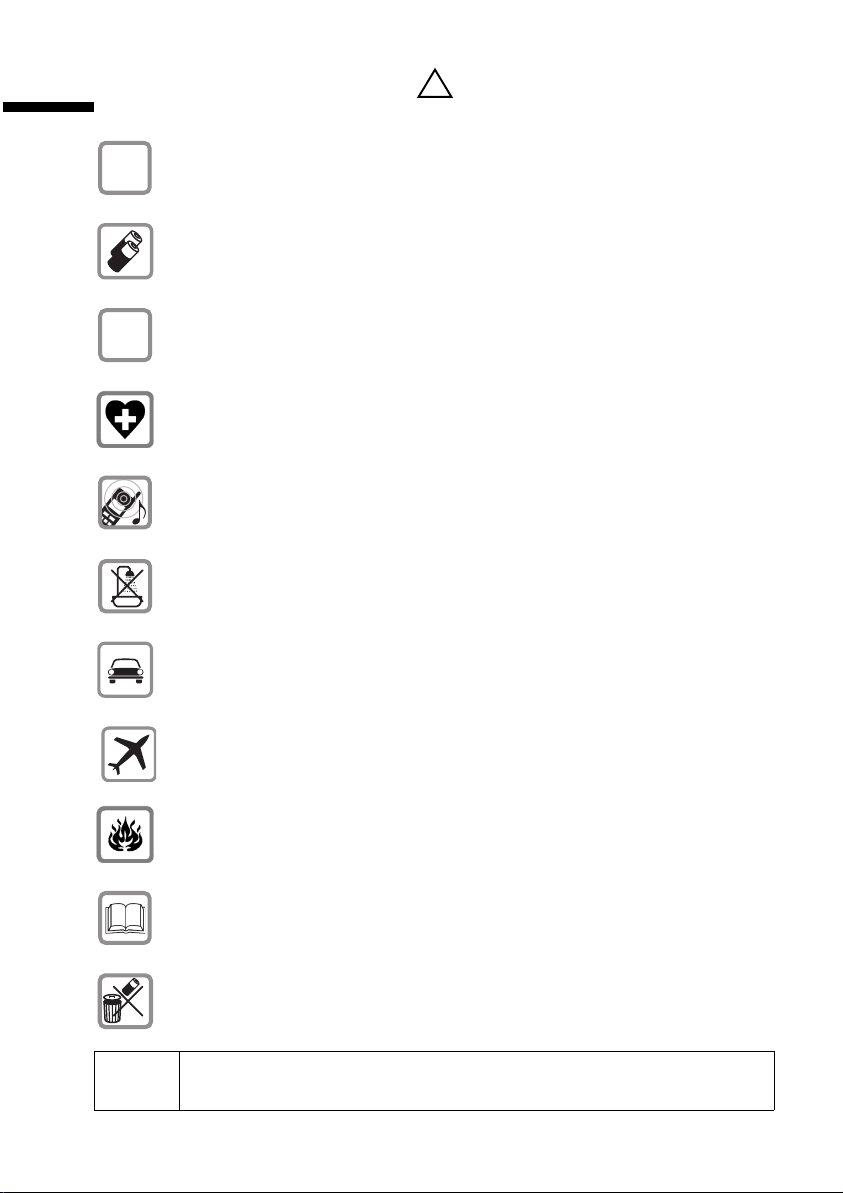
Bezpečnostní pokyny
Bezpečnostní pokyny
Používejte pouze dodaný napájecí adaptér, jehož označení je uvedeno na
$
spodní straně základnové stanice.
Vkládejte pouze doporučené akumulátory s možností dobíjení (str. 96)
stejného typu! Tzn. nepoužívejte jiné typy akumulátorů ani baterie bez
možnosti dobíjení; mohlo by dojít k poškození přístroje či poškození zdraví.
‹
Nabíjecí baterie vkládejte se správnou orientací (symboly jsou umístěny
vpřenosné části v prostoru pro baterie) a používejte pouze typ baterií uvedený
Œ
v tomto návodu k obsluze.
Při provozu může docházet k ovlivnění funkce lékařských přístrojů. Dodržujte
technické podmínky příslušného prostředí (například lékařské ordinace).
Přenosný přístroj může působit nepříjemný bručivý zvuk v naslouchadle pro
nedoslýchavé.
Neprovozujte základnovou stanici v koupelně ani ve sprše (str. 93). Přenosný
přístroj a základnová stanice nejsou chráněny proti postříkání tekutinou.
Při jízdě v automobilu řidič nesmí telefonovat (funkce walkie-talkie).
!
Během pobytu v letadle telefon vypněte (funkce walkie-talkie). Zajistěte jej
proti neúmyslnému zapnutí.
Telefon nepoužívejte v prostředí, kde hrozí nebezpečí výbuchu
(např.lakovny).
Přístroj Gigaset předávejte třetím osobám vždy pouze spolu s návodem
ƒ
kpoužití.
Akumulátory a telefon likvidujte ekologickým způsobem.
i
Ne všechny funkce popsané v tomto návodu k použití jsou dostupné ve
všech zemích.
5
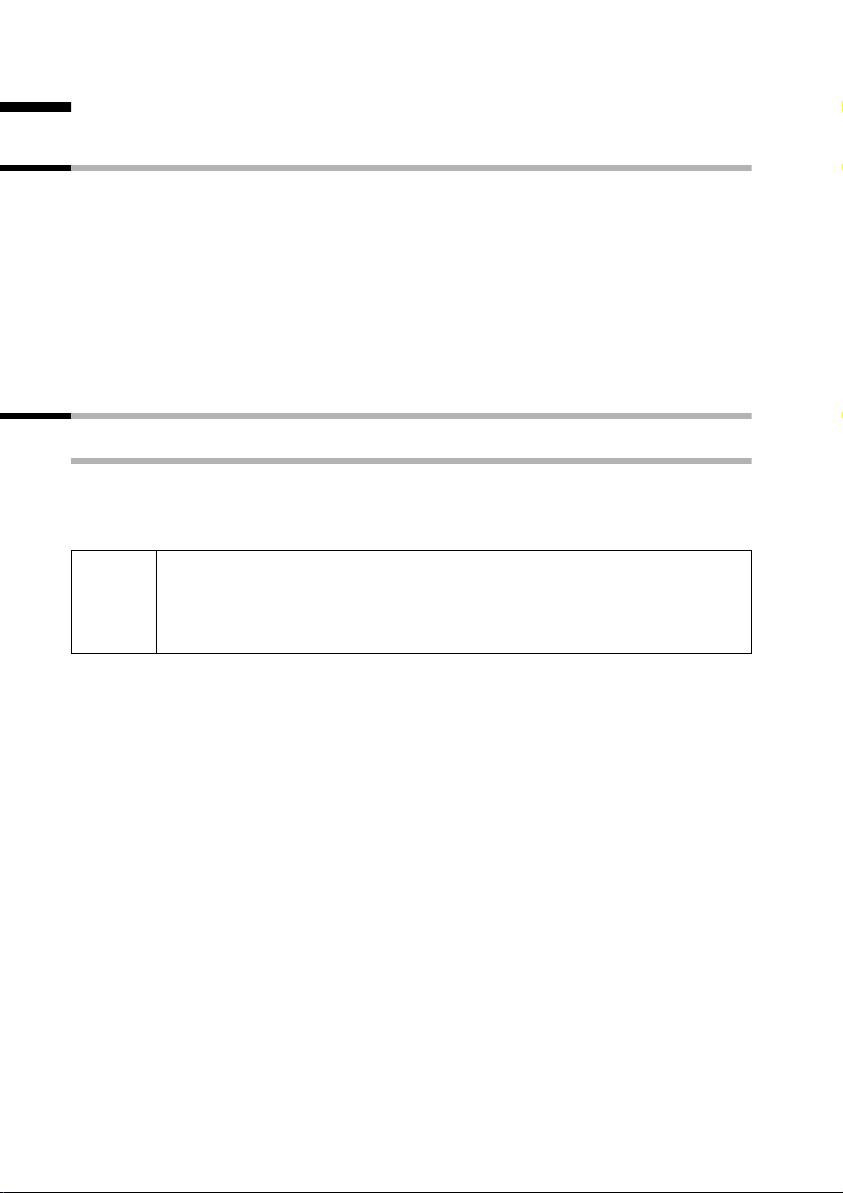
Uvedení telefonu do provozu
Uvedení telefonu do provozu
Obsah balení
Balení obsahuje:
◆ základnovou stanici,
◆ přenosný přístroj,
◆ napájecí adaptér s kabelem a konektorem,
◆ kabel přípojky ISDN,
◆ kryt akumulátorů (pro přenosný přístroj),
◆ dva akumulátory,
◆ návod k obsluze.
Umístění základnové stanice
Pokyny k umístění
Základnová stanice je určena k provozu v uzavřených suchých prostorách s rozsahem
teplot od +5 °C do +45 °C. Základnovou stanici umístěte na centrální místo bytu/domu
například do chodby.
◆ Telefon nikdy nevystavujte následujícím vlivům: zdrojům tepla,
W
přímému slunečnímu záření, dalším elektrickým přístrojům.
◆ Chraňte přístroj Gigaset před vlhkem, prachem, agresivními
kapalinami a parami.
6
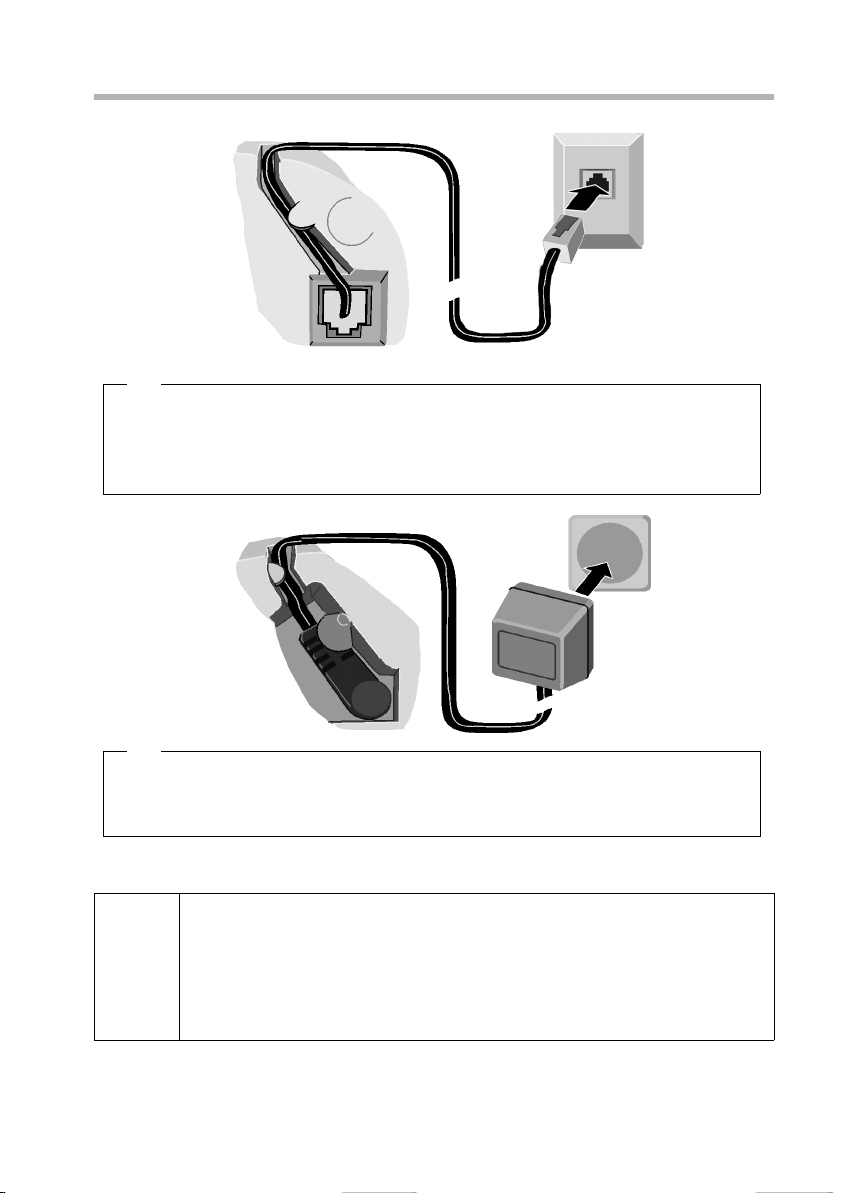
Připojení základnové stanice
Uvedení telefonu do provozu
Přípojka ISDN
(NTBA)
Spodní strana
základnové
stanice (zvětšený
výřez)
Drážka k uchycení
kabelu
1.
Telefonní zástrčka
s kabelem přípojky
ISDN
1.
◆ Zasuňte konektor kabelu přípojky ISDN do zásuvky (až zacvakne na své místo),
◆ vložte kabel do drážky k uchycení telefonního kabelu,
◆ druhý konektor kabelu přípojky ISDN zapojte do NTBA (přípojka ISDN),
Zásuvka
Drážka
kuchycení
kabelu
Spodní strana
základnové
stanice
(zvětšený výřez)
2.
◆ Zasuňte konektor napájecího kabelu do zásuvky,
◆ vložte kabel do drážky k uchycení kabelu,
◆ napájecí adaptér zapojte do elektrické zásuvky.
2.
Napájecí adaptér
s napájecím
kabelem
Pokud chcete mít telefon neustále připravený, musí být napájecí adaptér
stále zapojený do elektrické zásuvky.
i
Základna a přihlášené přenosné přístroje nejsou při výpadku napájení
provozuschopné. Všechna nastavení a uložené informace (zprávy,
záznamy telefonního seznamu atd.) však zůstávají zachovány po
neomezenou dobu.
7
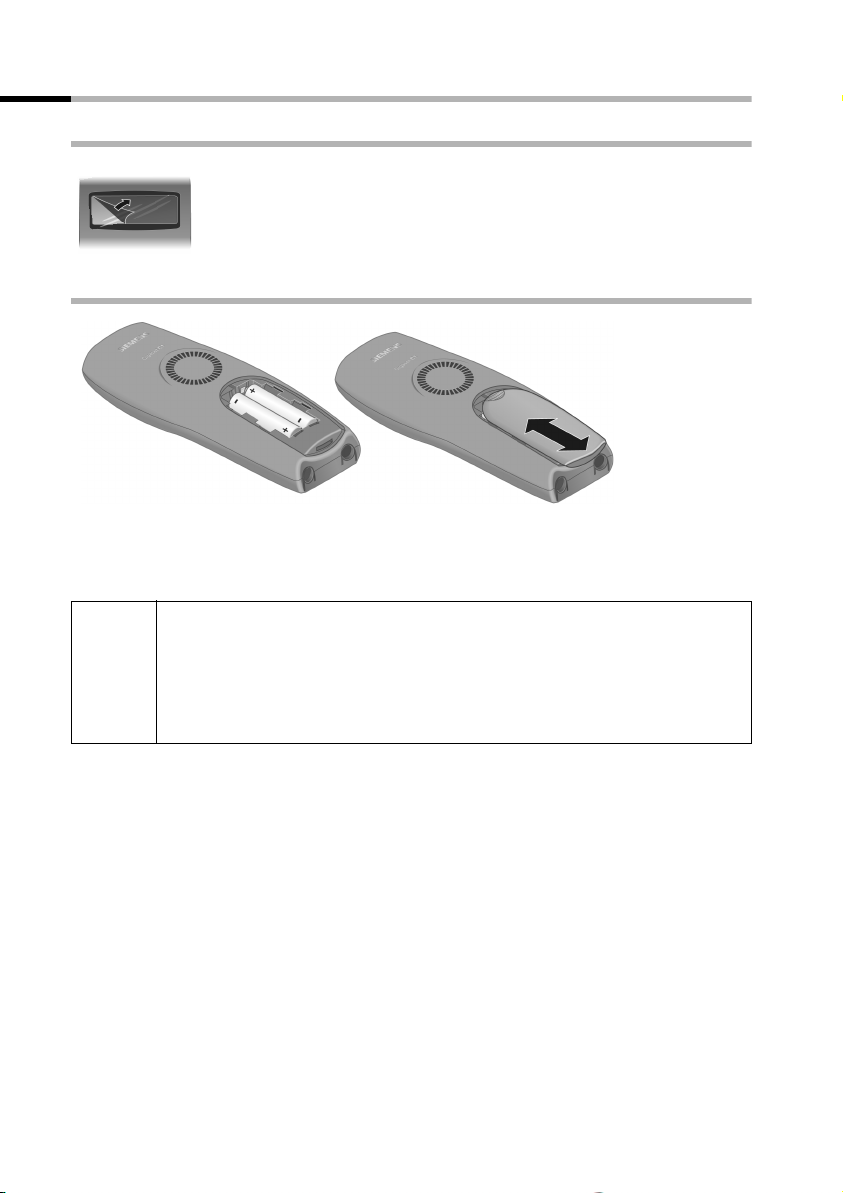
Uvedení telefonu do provozu
Přenosný přístroj – uvedení do provozu
Odstranění ochranné fólie
Displej je chráněn fólií.
Ochrannou fólii odstraňte!
Vložení akumulátorů
◆ Akumulátory vkládejte se správnou orientací – viz obrázek vlevo,
◆ nasaďte kryt asi 5 mm pod horní okraj výřezu a pak jej zatlačte nahoru, aby
zaskočil.
Používejte pouze akumulátory (str. 96) s možností dobíjení doporučené
společností Siemens! V žádném případě nepoužívejte obyčejné baterie
W
Otevření přihrádky na akumulátory
Zatlačte rýhovanou plochu a pak posuňte kryt směrem dolů.
(bez možnosti dobíjení) ani jiné typy akumulátorů; to by mohlo způsobit
poškození přístroje či k úrazu. Mohlo by dojít například k poškození pláště
baterie případně akumulátoru (nebezpečné). Zároveň by se mohly
vyskytnout poruchy funkcí, popř. by mohlo dojít k poškození přístroje.
8
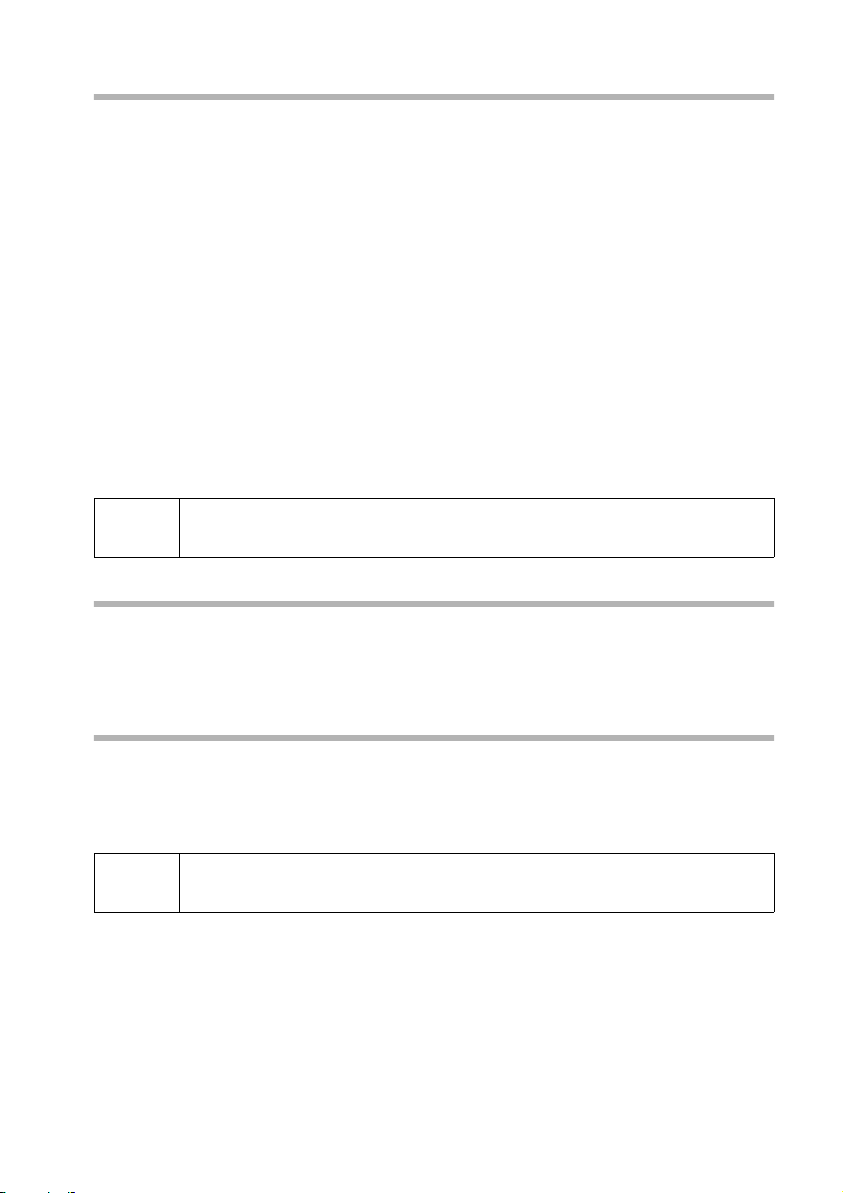
Uvedení telefonu do provozu
Přihlášení přenosného přístroje a nabití akumulátorů
Vložíte-li přenosnou část do základnové stanice, automaticky se přihlásí k základně.
Postupujte takto:
1. Vypnutý přenosný přístroj vložte displejem nahoru do základnové stanice.
2. Vyčkejte, až se přenosný přístroj automaticky přihlásí k základnové stanici (str. 81).
Tento proces trvá asi minutu. Na displeji je zobrazena zpráva „Cas neni aktivovan“.
Přenosnému přístroji bude přiřazeno interní číslo 11 (první interní číslo platné pro
přenosný přístroj) a na displeji se zobrazí interní název Int.11 . Název přenosného
přístroje můžete upravit (str. 73).
Pokud bylo automatické přihlášení přerušeno, musíte přenosnou část přihlásit ručně
podle návodu na str. 81. Další nápovědu najdete v tabulce nejdůležitějších otázek
a odpovědí (str. 93).
Nyní nechte přenosnou část postavenou v základnové stanici, aby se dobil akumulátor,
nebo˙ při dodání nejsou akumulátory nabité. Nabíjení akumulátoru je signalizováno
blikajícím symbolem akumulátoru
V v pravé horní části displeje:
= (Téměř) vybitý akumulátor V Akumulátory nabité ze 2/3
e Akumulátory nabité z 1/3 U Akumulátory jsou plně nabité
i
Při přihlašování dalších přenosných přístrojů si přečtěte návod od
str. 81.
Poznámka
Přístroj je nyní připraven k použití. U přístroje Gigaset CX150isdn se dále zapojí telefonní
záznamník se standardním ohlášením. Za účelem zaznamenání správného času volání
a zpráv musíte ještě nastavit datum a čas. Podle provozovatele sítě se může datum a čas
také převzít z telefonní sítě automaticky při prvním odchozím volání.
Přenosný přístroj – zapnutí/vypnutí
Přenosný přístroj se zapíná dlouhým stisknutím tlačítka zavěšení a. Zazní potvrzovací
tón (vzestupná řada tónů).
K vypnutí přenosného přístroje v klidovém stavu znovu stiskněte dlouze tlačítko
zavěšení
a (ozve se potvrzovací tón).
i
Vložíte-li vypnutý přenosný přístroj do základnové stanice nebo
nabíječky, automaticky se zapne.
9
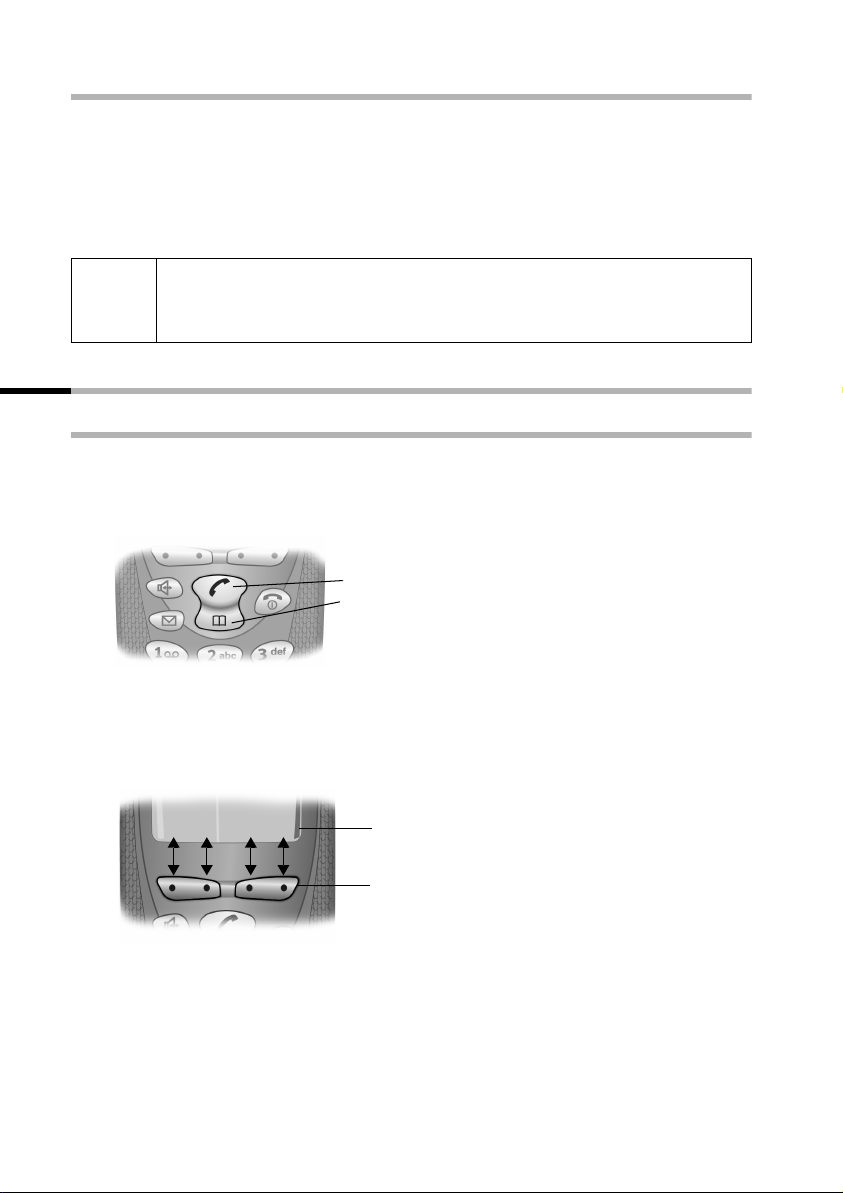
Uvedení telefonu do provozu
Blokování tlačítek zamknout/odemknout
Tlačítka přenosného přístroje můžete „zablokovat“, například pokud nosíte přenosný
přístroj stále při sobě. Zabráníte tak náhodné aktivaci některé funkce nechtěným
stisknutím tlačítka.
Stiskněte dlouze tlačítko s křížkem
objeví symbol
K vypnutí této funkce znovu dlouze stiskněte tlačítko s křížkem R (potvrzovací tón).
i
Ø.
◆ Pokud jste voláni, blokování tlačítek se automaticky vypne. Po
skončení hovoru se opět zapne.
◆ Pokud jsou tlačítka zablokovaná, nelze volit ani čísla tísňového volání.
R. Zaslechnete potvrzovací tón a na displeji se
Přenosný přístroj – ovládání: vedení menu
Speciální tlačítka
Tlačítko vyzvednutí/telefonního seznamu
Tlačítko k vyzvednutí/tlačítko telefonního seznamu
funkcemi. Stisknutím horní poloviny tlačítka zahájíte hovor. Stisknutím spodní poloviny
otevřete telefonní seznam.
Kolébkové tlačítko:
Horní polovina tlačítka = tlačítko k vyzvednutí
Spodní polovina tlačítka = tlačítko telefonního seznamu
c je kolébkové tlačítko se dvěma
Dialogová tlačítka
Dialogová tlačítka jsou vodorovná kolébková tlačítka přímo pod displejem. Jejich
funkce se mění podle okamžité situace. Aktuální funkce se zobrazují na displeji přímo
nad tlačítky.
Příklad:
MENU
vuÛ
Funkce dialogových tlačítek
Dialogová tlačítka
10
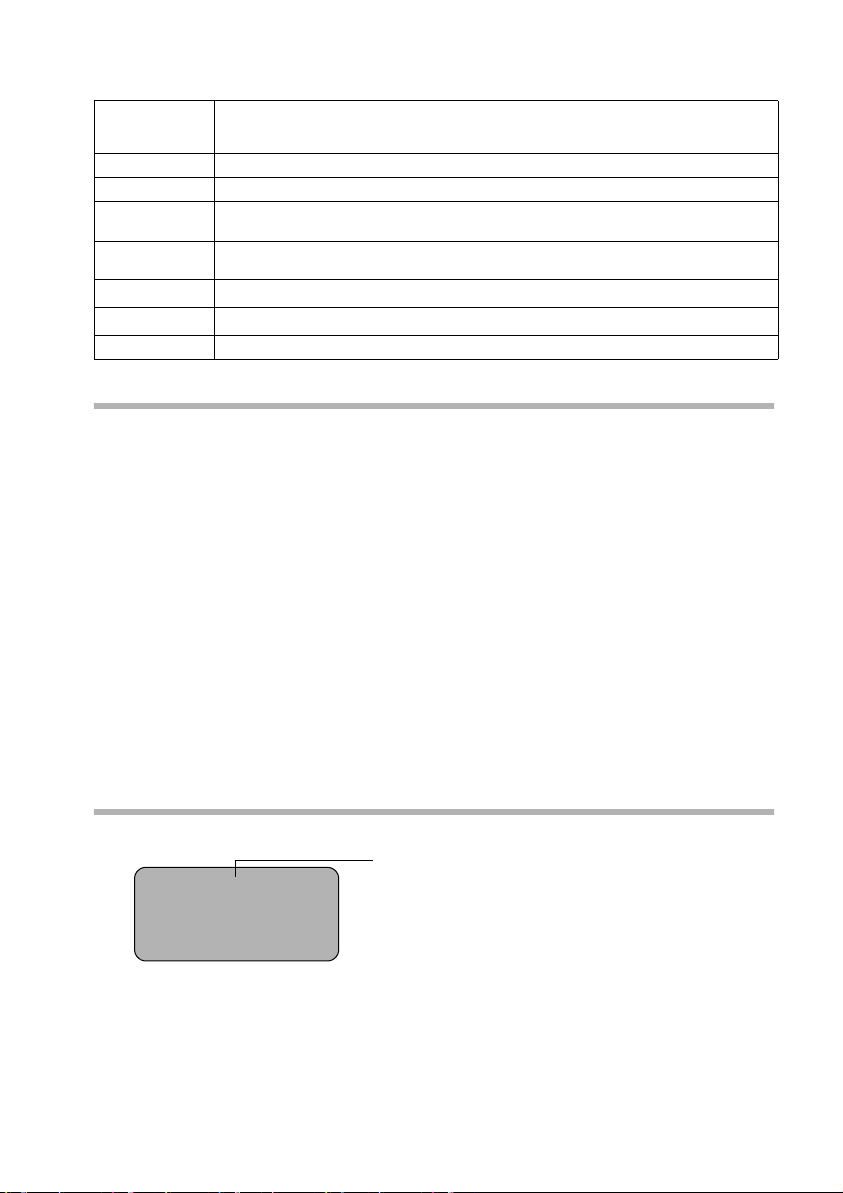
Uvedení telefonu do provozu
Jednotlivá zobrazení mají následující význam:
Symbol na
displeji
Þ
OK
MENU
INT
ts
uv
Û
Význam při stisku tlačítka
Tlačítko opakování volby: otevření seznamu posledních deseti volaných čísel.
Tlačítko OK: potvrzení funkce menu případně uložení zadání pomocí potvrzení.
Tlačítko menu: otevření hlavního menu v klidovém stavu.
Při telefonování: k otevření menu závislého na aktuálním stavu.
Tlačítko k internímu volání: interní volání umožňuje navázat spojení s ostatními
přenosnými přístroji připojenými ke stejné základně.
Listování nahoru a dolů.
Přesun kurzoru vlevo popřípadě vpravo.
Tlačítko mazání znaku: mazání zadaných údajů po znacích zprava doleva.
Oprava chybného zadání
Po správném zadání uslyšíte potvrzovací tón (vzestupná řada tónů), v případě chybného
zadání chybový tón (sestupná řada tónů). Zadání můžete zopakovat.
Pokud jste v čísle nebo v textu zadali nesprávný znak, můžete jej opravit následujícím
způsobem:
Pomocí
Pokud chcete opravit telefonní číslo nebo text, přesuňte kurzor pomocí dialogových
tlačítek
Nyní zadejte správný znak.
Vložení znaku vlevo od kurzoru
Pokud jste vynechali znak, přesuňte kurzor pomocí dialogových tlačítek
místo, kam má být znak vložen, a zadejte jej.
Přepisování znaků
Při zadávání data nebo času je počet číslic pevně daný a pole je vyplněno výchozí
hodnotou. Pomocí dialogových tlačítek
třeba změnit, a přepište ji.
Û smazání znaku vlevo od kurzoru
uv za chybný znak. Poté stiskněte dialogové tlačítko Û. Znak se smaže.
uv na
uv nastavte kurzor na číslici, kterou je
Klidový stav
Displej v klidovém stavu (příklad)
×V
12:50
12.04.03
Þ MENU
INT
Jen u přístroje CX150isdn: záznamník je zapnutý
11
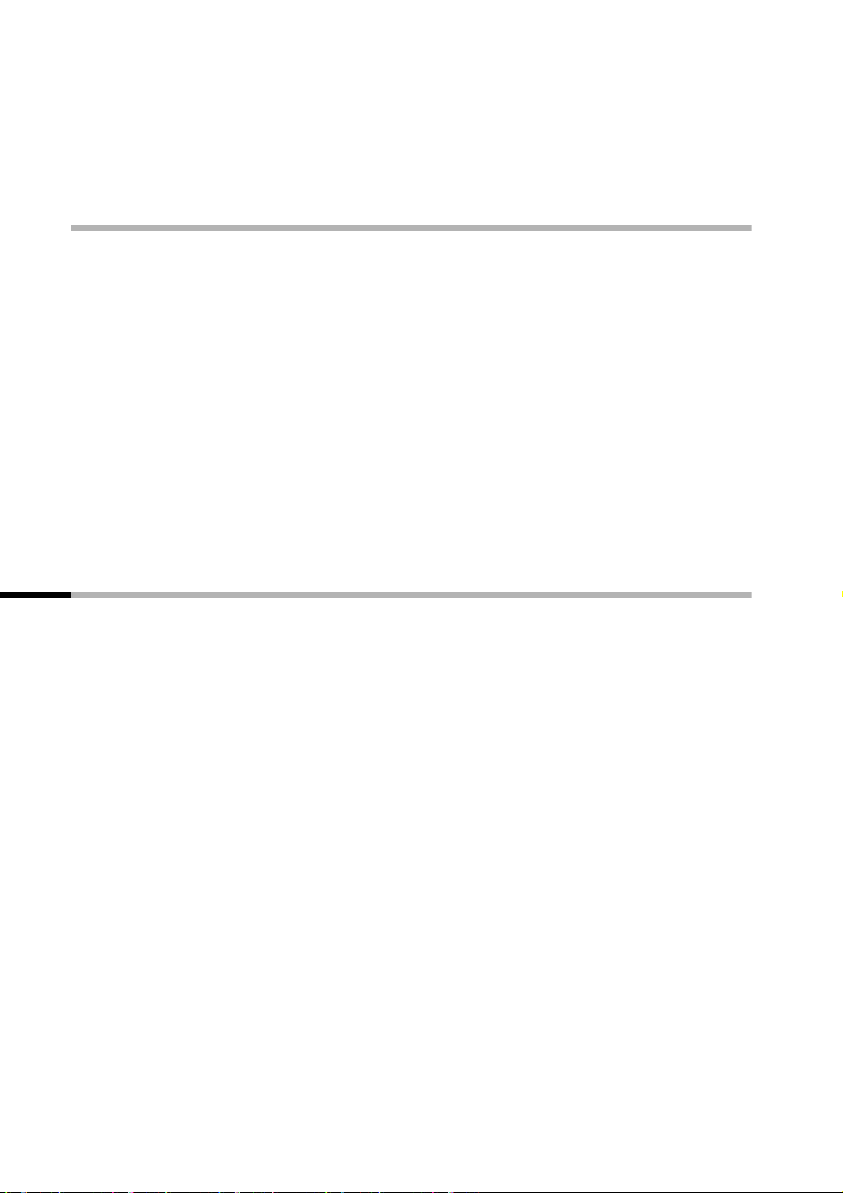
Uvedení telefonu do provozu
Návrat do klidového stavu z libovolného místa v menu:
◆ stiskněte dlouze tlačítko k zavěšení a nebo
◆ nemačkejte žádná tlačítka: displej se po dvou minutách automaticky uvede do
klidového stavu.
Změny, které jste nepotvrdili stisknutím
OK případně jste neuložili, nebudou provedeny.
Použití menu na příkladu „nastavení hlasitosti hlasitého telefonování“
1. MENU Stiskněte dialogové tlačítko. Otevře se menu.
2.
s
3. OK Potvrďte dialogovým tlačítkem.
4.
s
5. OK Potvrďte dialogovým tlačítkem.
uv Stisknutím levého nebo pravého dialogového tlačítka vyberte
6.
7. OK Stisknutím dialogového tlačítka uložte nastavení.
8.
a
Stiskněte dialogové tlačítko tolikrát, až se na displeji zobrazí
Zvuky-nastaveni.
Stiskněte dialogové tlačítko tolikrát, až se na displeji zobrazí Hlasitost
prijmu.
požadovanou hlasitost (1–5).
Dlouhým stisknutím dialogového tlačítka vrátíte přístroj do klidového
stavu.
Uvedení základnové stanice do provozu
K provozu vašeho telefonu je ještě potřeba provést některá nastavení:
◆ Nastavit datum a čas, jestliže se nepřenesou z telefonní sítě (str. 14).
◆ U přístroje CX150isdn: zapnout/vypojit záznamník 1...3 (str. 64).
◆ Zjistit/zadat čísla MSN přípojky (str. 73).
◆ Nastavit typ připojených přístrojů (str. 89).
◆ Nastavit MSN příjemce (str. 75).
◆ Nastavit volbu veřejné linky (v případě připojení k pobočkové ústředně str. 91).
Tato nastavení lze provést s libovolným přenosným přístrojem C1, ale také s jinými
přenosnými přístroji.
V tomto návodu k obsluze je popsáno ovládání pomocí přenosného přístroje C1.
12
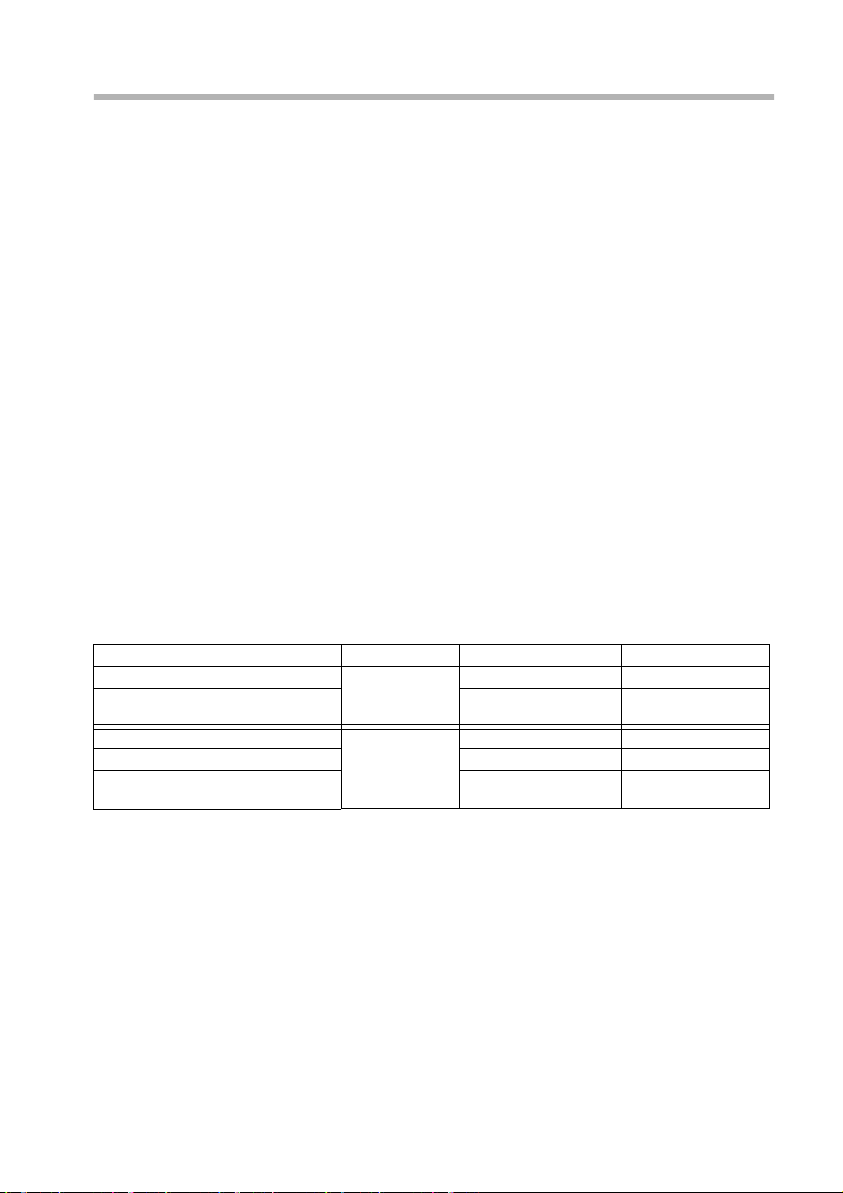
Uvedení telefonu do provozu
Co je to MSN?
MSN (Multiple Subscriber Number) je vícenásobné telefonní číslo. Pro svoji přípojku
ISDN s více zařízeními si můžete vyžádat až deset různých telefonních čísel. Jedno číslo
MSN je jedno z přidělených telefonních čísel bez místní předvolby.
Telefon využívá přidělená čísla MSN zcela individuálně podle vašich přání. Rozlišují se:
◆ MSN příjemce: telefonní čísla, na která vám lze zatelefonovat. MSN příjemce lze
přiřadit určitému internímu účastníkovi (koncovému zařízení). Příchozí hovory se
předávají jen těm koncovým zařízením, jimž jsou přiřazena příslušná čísla MSN
příjemce. Koncová zařízení jsou například přenosné přístroje nebo záznamník.
◆ MSN odesilatele: telefonní čísla, jež se předávají volanému. Prostřednictvím MSN
odesilatele se provádí vyúčtování u provozovatele sítě. Každému internímu
účastníkovi lze pevně přiřadit jedno číslo MSN odesilatele.
Možní interní účastníci jsou:
◆ Přenosné přístroje, jimž lze přiřadit interní telefonní čísla 11 až 16.
◆ Datové moduly (str. 89), jimž lze přiřadit interní telefonní čísla 41 až 46.
◆ Integrované záznamníky (na CX150isdn), jimž jsou přiřazena interní telefonní čísla
91 až 93.
Příklad přiřazení čísel MSN:
Požádali jste o čtyři čísla MSN – dvě k obchodnímu využití (MSN1, MSN2) a dvě
k soukromým účelům (MSN3, MSN4). K jedné základně jsou připojeny čtyři přenosné
přístroje. Dva přenosné přístroje (Int.11 a 12) a záznamník Zaznamnik 91 se budou
využívat k pracovním účelům, dva přenosné přístroje (Int.13 a 14) a záznamník
Zaznamnik 92 k soukromým účelům.
Interní účastníci Používání MSN příjemce MSN odesilatele
Přenosné přístroje Int.11 , 12 pracovní MSN1, MSN2 MSN1
Záznamník Zaznamnik
91
Přenosný přístroj Int.13 soukromé MSN3 MSN3
Přenosný přístroj Int.14 MSN4 MSN4
Záznamník Zaznamnik
92
MSN1, MSN2 ---
MSN3, MSN4 ---
13
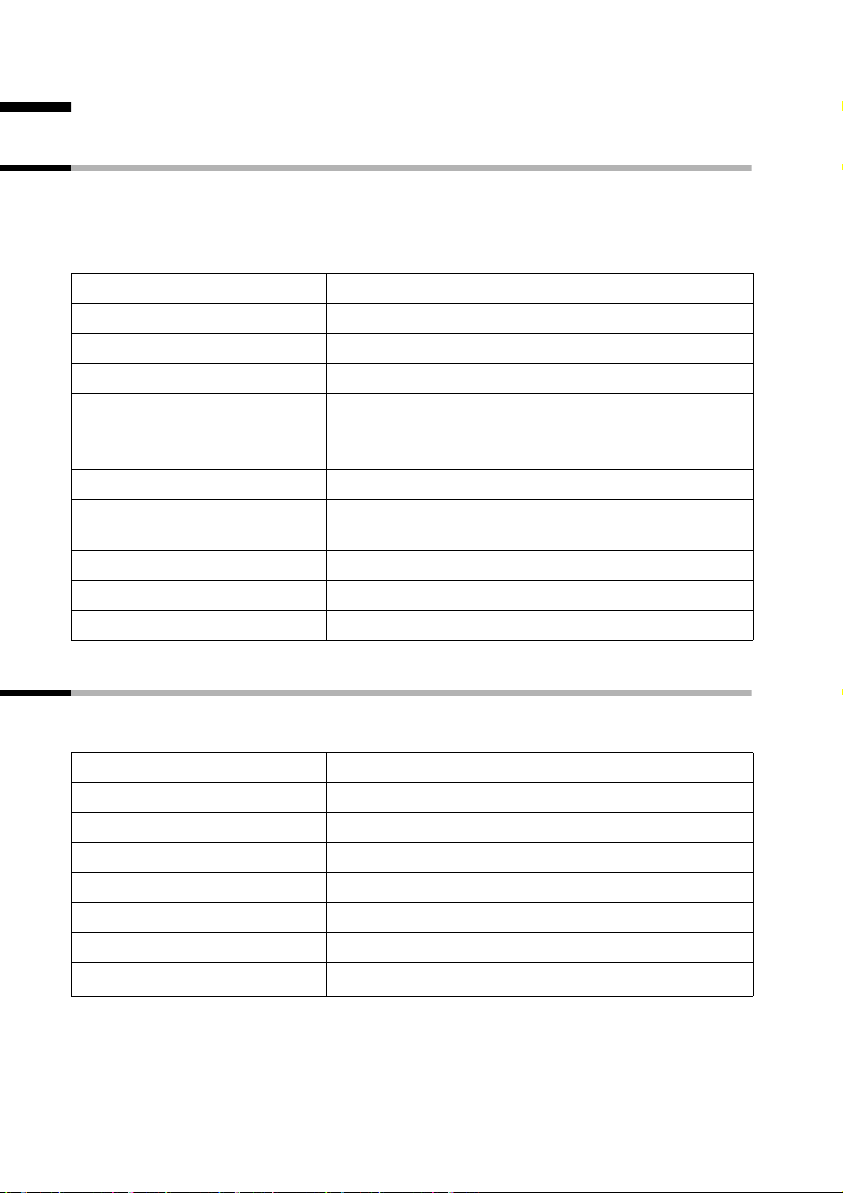
Časové funkce
Časové funkce
Nastavení data a času
Nastavení data a času je nezbytné například ke správnému zobrazení času příchozích
volání.
Datum a čas mohou být přenášeny z ústředny s prvním voláním, které se svým
přístrojem realizujete. Datum a čas však můžete nastavit také na přenosném přístroji.
MENU
s Kalendar/Hodiny OK
s Datum/Cas OK
~OK
~OK
sOK
a
Otevřete menu.
Vyberte a potvrďte.
Vyberte a potvrďte.
Zadání data:
Zadejte den/měsíc/rok a potvrďte.
Příklad: datum 20. 05. 2003 zadejte jako
2QQ5QI.
Nastavení času:
Zadejte hodiny / minuty a potvrďte. Příklad: čas 9:35
zadejte jako
Pouze s nastaveným 12hodinovým cyklem:
Vyberte a potvrďte dopolední či odpolední čas.
Dlouze stiskněte (návrat do klidového stavu).
QOI5.
Časový režim – změna
Můžete zvolit 12 nebo 24hodinový cyklus (nastavení při dodání) zobrazení času
(AM = dopolední čas; PM = odpolední čas).
MENU
s Kalendar/Hodiny OK
s Mod - cas OK
bud’ ...
s 12 h OK
anebo ...
24 h OK
a
14
Otevřete menu.
Vyberte a potvrďte.
Vyberte a potvrďte.
Vyberte a potvrďte (‰ = zapnuté).
Potvrďte (‰ = zapnuté).
Dlouze stiskněte (návrat do klidového stavu).
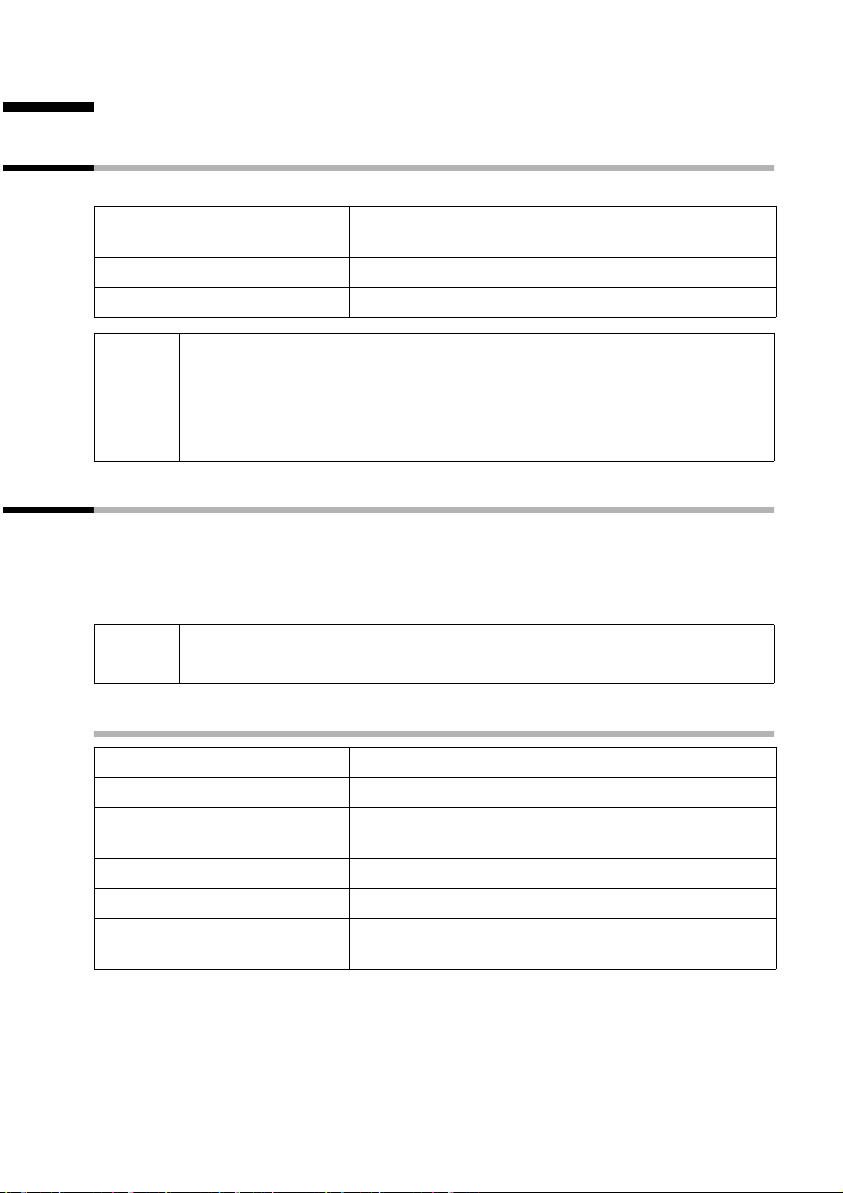
Telefo nová ní
Telefonování
Externí volání a ukončení hovoru
Externí odchozí volání jsou volání do veřejné telefonní sítě.
~c
a
◆ Můžete také nejdříve stisknout tlačítko vyzvednutí c (uslyšíte
oznamovací tón) a poté zadat telefonní číslo.
i
◆ Stisknutím tlačítka zavěšení a volbu čísla přerušíte.
◆ Hovor lze také ukončit tím, že přenosnou část vložíte do základnové
stanice.
Interní volání
Interní volání jsou hovory s jinými přenosnými přístroji, které jsou přihlášené ke stejné
základnové stanici. Takovéto hovory nejsou zpoplatněny.
Systém umožňuje hovořit s jedním určitým přenosným přístrojem, nebo se všemi
ostatními přihlášenými interními účastníky („hromadné vyzvánění“).
Zadejte telefonní číslo a stiskněte tlačítko
vyzvednutí. Telefonní číslo se vytočí.
Ukončení hovoru:
Stiskněte tlačítko zavěšení.
i
Pokud jste voláni během interního hovoru nebo hromadného vyzvánění,
hovor se nepřeruší. Uslyšíte signál čekajícího hovoru.
Volání určitého přenosného přístroje
INT
bud’ ...
~
anebo ...
MENU
s Int.11 OK
Stiskněte dialogové tlačítko Interni volani.
Zadejte číslo požadovaného interního
účastníka.
Otevřete menu.
Volte požadované interní číslo
a potvrďte jej, například Int.11 .
15
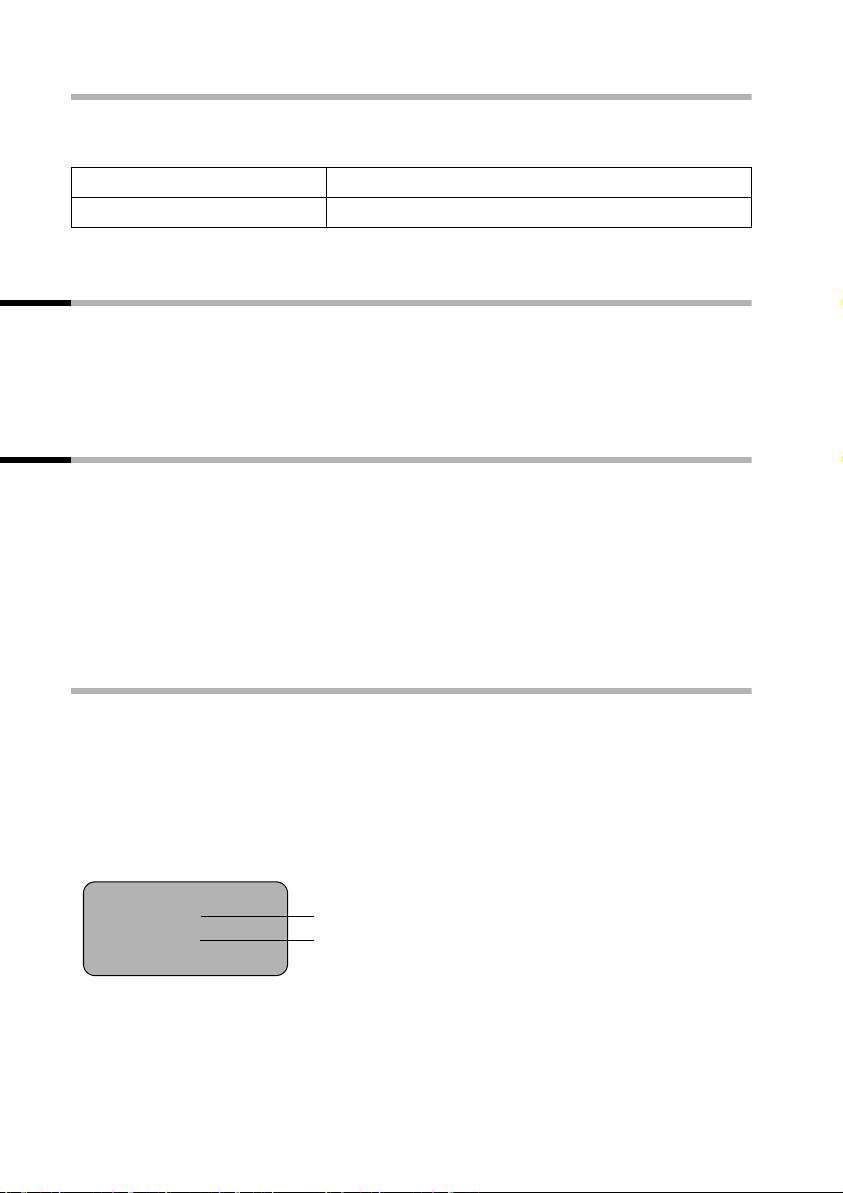
Telefonování
Hromadné vyzvánění všem interním účastníkům
Systém umožňuje hovořit z každého přenosného přístroje se všemi ostatními
přihlášenými interními účastníky.
INT
P
Hovor bude spojen s prvním interním účastníkem, který jej přijme.
Zahajte interní volání.
Stiskněte tlačítko s hvězdičkou.
Volání – příjem
Váš přenosný přístroj vyzvání, volání se zobrazí na displeji a bliká tlačítko hlasitého
telefonování
d. Stiskněte tlačítko vyzvednutí c nebo tlačítko hlasitého telefonování
d a hovor přijměte. Pokud je přenosná část vložena v základnové stanici/nabíječce a je
zapnutá funkce Automaticky prijem volani (str. 84), stačí pro přijetí volání přenosnou
část pouze vyjmout ze základnové stanice/nabíječky.
Přenos telefonního čísla – potlačení
Předpoklad: provozovatel sítě podporuje funkci potlačení přenosu telefonního čísla.
Při dodání se vaše telefonní číslo u volaného zobrazuje (CLIP – při odchozím volání)
a telefonní číslo volajícího se zobrazuje na vašem přenosném přístroji
(COLP – u příchozích volání).
Toto předávání telefonního čísla můžete potlačit (CLIR – u odchozích spojení/
COLR – u příchozích spojení). Služby CLIP/CLIR a COLP/COLR jsou spojené: jestliže
potlačíte předávání telefonního čísla, aktivují se obě služby – CLIR i COLR.
Výklad použitých zkratek je uveden v glosáři na str. 109.
Telefonní číslo volajícího – zobrazení
Během volání se na displeji zobrazuje telefonní číslo případně jméno volajícího.
Předpoklad: telefonní číslo volajícího se přenáší.
Zobrazení na displeji u funkce CLIP
Při přenášení telefonního čísla se na displeji zobrazí telefonní číslo volajícího. Pokud jste
v telefonním seznamu uložili k tomuto číslu záznam, zobrazí se namísto telefonního
čísla tento záznam z telefonního seznamu, například „Anna“.
U
1234567890
soukromé
MENU
Jestliže se nepřenáší žádné telefonní číslo, na displeji se zobrazí Nezname volani.
Telefonní číslo popřípadě „Anna“
MSN příjemce, na které přichází volání
16
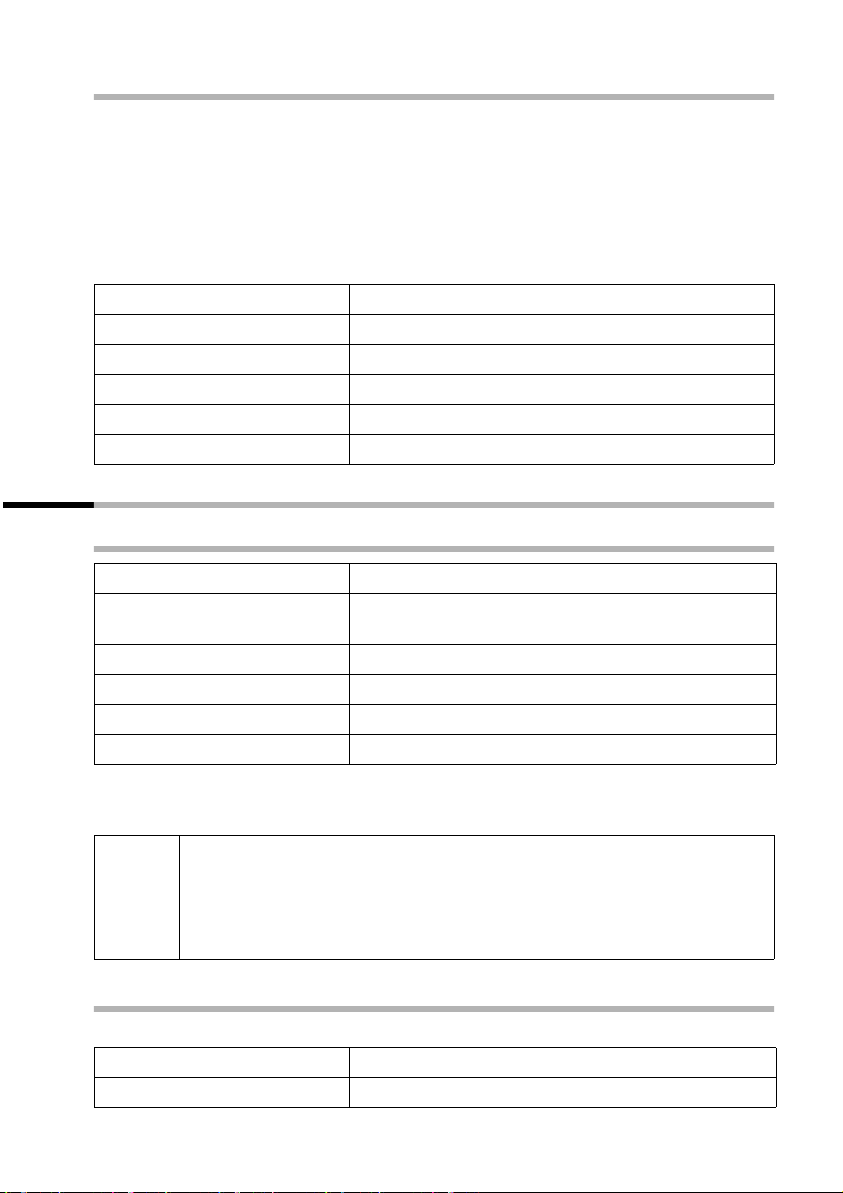
Telefo nová ní
Přenos telefonního čísla – potlačení
Nechcete, aby se vašemu telefonickému partnerovi zobrazovalo vaše telefonní číslo?
Vtakovém případě můžete potlačit přenášení vašeho telefonního čísla. Přenášení
vašeho telefonního čísla můžete cíleně potlačit pro jeden konkrétní hovor, nebo trvale.
Při trvalém nastavení se potlačuje telefonní číslo u odchozích hovorů (CLIR)
iupříchozích hovorů (COLR).
Přenos telefonního čísla – trvalé potlačení nebo povolení
Při dodání přístroje je funkce Nezname neaktivní.
MENU
s Nastaveni zakladny OK
s Nastaveni OK
s ISDN nastaveni OK
s Nezname OK
a
Otevřete menu.
Vyberte a potvrďte.
Vyberte a potvrďte.
Vyberte a potvrďte.
Vyberte a potvrďte (‰ = zapnuté).
Dlouze stiskněte (návrat do klidového stavu).
Hlasité telefonování
Zapnutí/vypnutí hlasitého volání
Zapnutí během volby:
~ d
d
c
Jakmile ukončíte hlasité telefonování, přepnete na režim „sluchátko“ a pokračujete
vrozhovoru s přenosným přístrojem.
◆ Jestliže chcete přenosnou část během hovoru vložit do základnové
stanice, musíte během vkládání držet tlačítko hlasitého volání
i
stisknuté.
◆ Před použitím funkce hlasitého telefonování byste měli informovat
svého telefonního partnera.
Zadejte telefonní číslo a stiskněte tlačítko hlasitého
telefonování (namísto tlačítka vyzvednutí
Zapnutí během hovoru:
Stiskněte tlačítko hlasitého telefonování.
Vypnutí hlasitého telefonování:
Stiskněte horní polovinu tlačítka.
c).
d
Změna hlasitosti během hlasitého telefonování
Vedete hovor, hlasité telefonování d je aktivní.
d
uv OK
Stiskněte znovu tlačítko hlasitého telefonování.
Nastavte nižší nebo vyšší hlasitost a potvrďte.
17
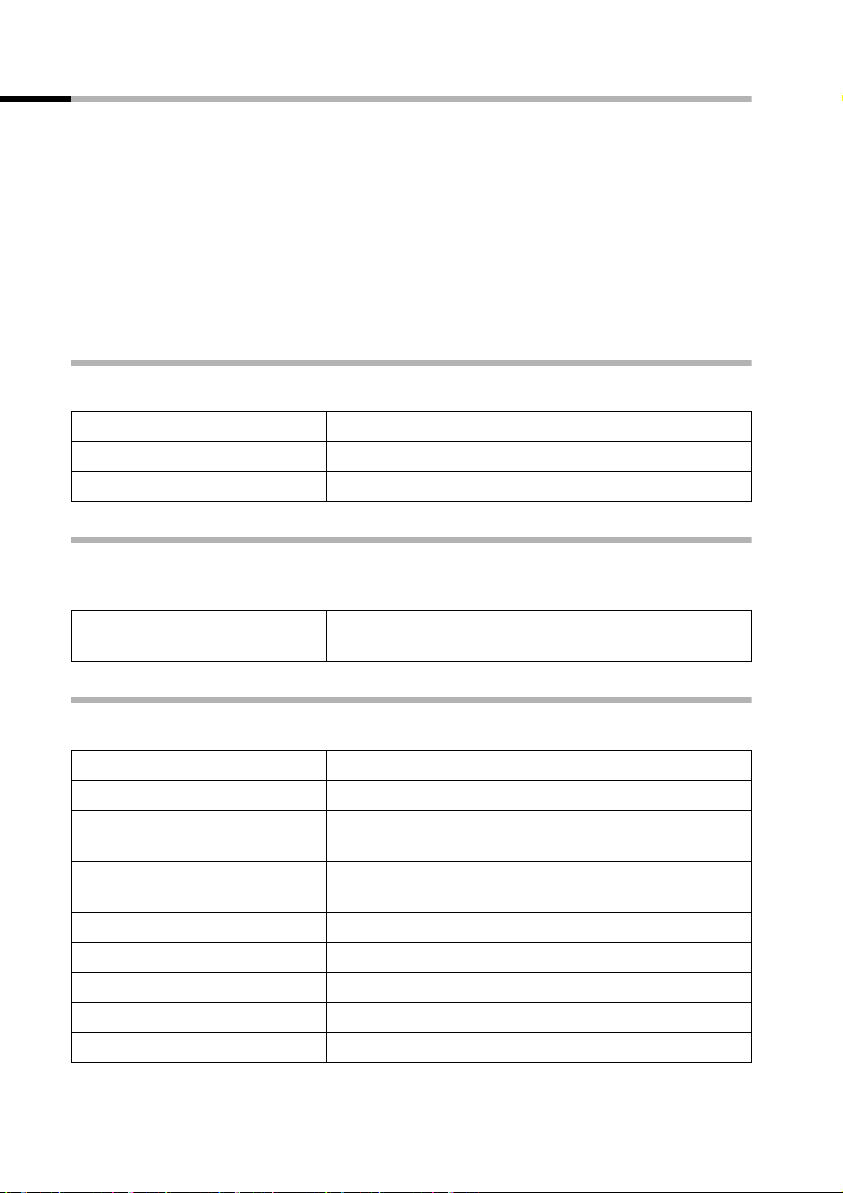
Telefonování
Zpětné volání při obsazené lince (CCBS)/při neohlášení (CCNR)
Předpoklad: ústředna podporuje tuto službu.
Zpětné volání při obsazeném – CCBS (Completition of calls to busy subscriber)
Účastník, kterého voláte, právě telefonuje. S automatickým zpětným voláním si ušetříte
opakované pokusy o zavolání.
Zpětné volání při neohlášení – CCNR (Completition of calls no reply)
Jestliže se vámi volaný účastník neohlásí, můžete vyvolat automatické zpětné volání.
Jakmile cílový účastník poprvé naváže spojení a znovu zavěsí, realizuje se zpětné volání.
Požadavek zpětného volání se automaticky smaže zhruba po 2 hodinách (závisí na
ústředně).
Aktivace zpětného volání
Účastník, kterého voláte, právě telefonuje nebo se nehlásí.
MENU
Zpetne volani OK
Otevřete menu.
Stiskněte dialogové tlačítko.
Počkejte na potvrzení ústředny.
Přijetí zpětného volání
Přenosný přístroj zvoní zvláštní melodií vyzvánění a displej zobrazuje číslo zpětného
volání.
c
Stiskněte tlačítko vyzvednutí. Spojení bude
navázáno.
Smazání zpětného volání
Než se objeví signalizace zpětného volání:
MENU
s Nastaveni zakladny OK
s Stav OK
s Zpetne volani OK
MENU
bud’ ...
s Zpet OK
anebo ...
Smazat OK
Otevřete menu.
Vyberte a potvrďte.
Vyberte a potvrďte. Zobrazí se přehled stavů
‰ = zapnuto).
(
Vyberte a potvrďte. Na displeji se zobrazí aktuální
číslo zpětného volání.
Otevřete podřízené menu.
Kontrola:
Potvrďte.
Smazat:
Potvrďte. Zpětné volání se smaže.
18
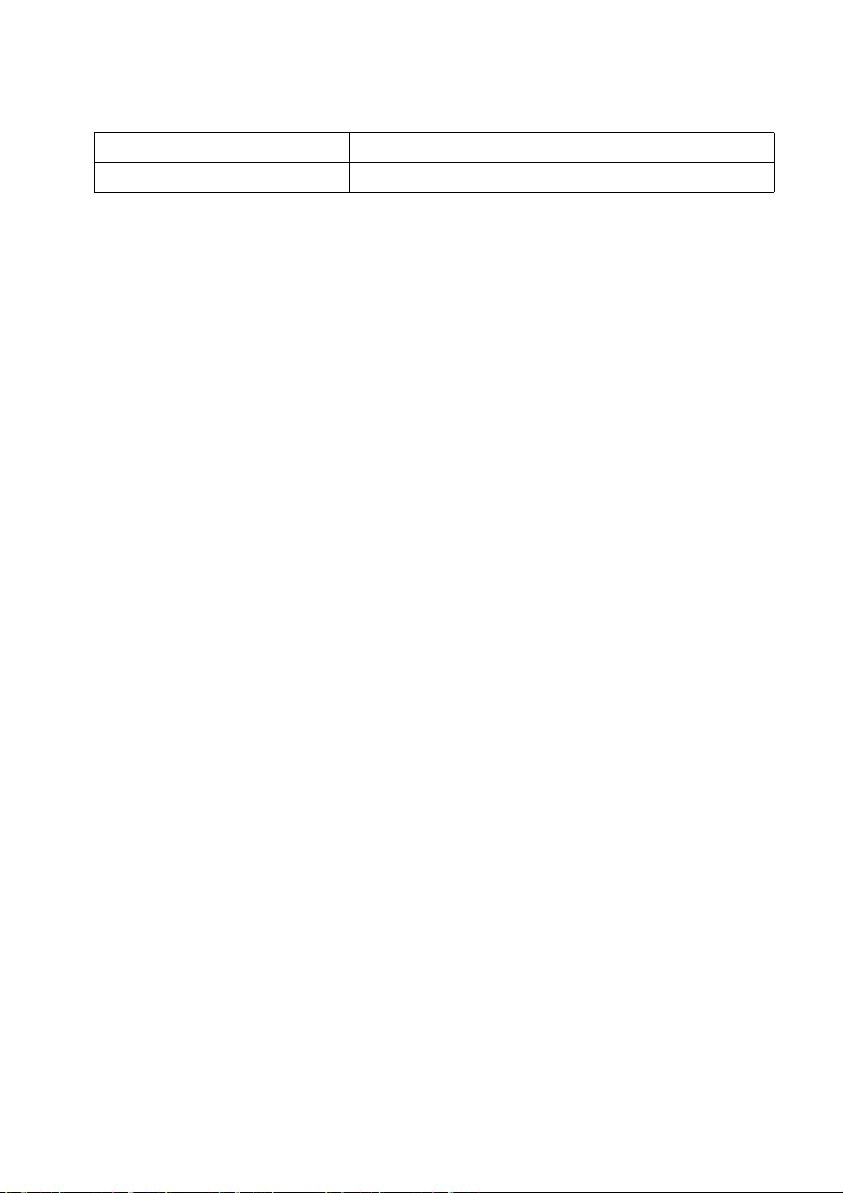
Telefo nová ní
Během signalizace zpětného volání:
Předpoklad: přenosný přístroj vyzvání a displej zobrazuje číslo zpětného volání.
MENU
Smazat OK
Otevřete menu.
Potvrďte. Zpětné volání bude smazáno.
19
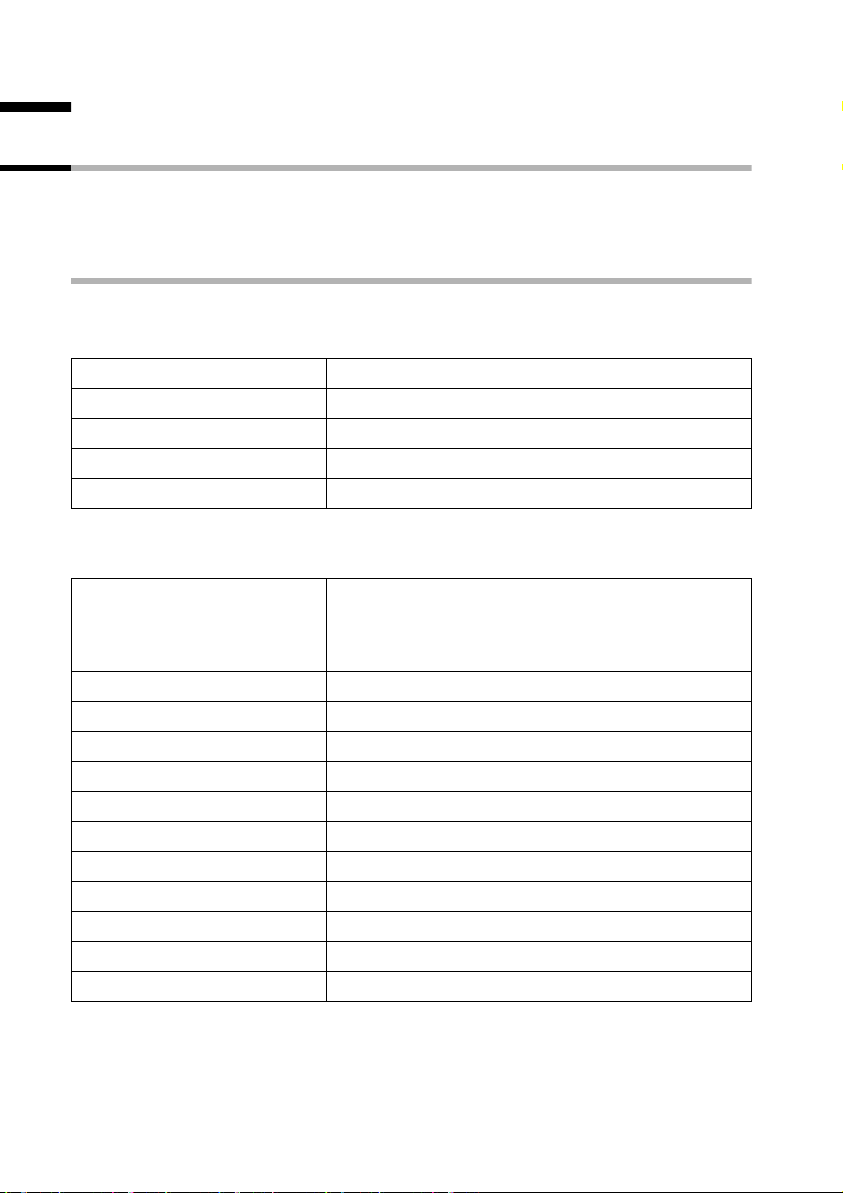
Funkce během hovoru
Funkce během hovoru
Telefonování s více účastníky
Telefonování s více účastníky se zahájí prostřednictvím zpětného dotazu. S ostatními
účastníky lze hovořit střídavě („zprostředkování“, str. 22 ) nebo současně („konferenční
hovor“, str. 22).
Externí zpětný dotaz
Chcete během externího nebo interního hovoru zavolat jiného externího účastníka.
Zahájení externího zpětného dotazu:
bud’ ...
MENU
Zpetny dotaz OK
anebo ...
S
Spojení s prvním účastníkem se nyní přidrží.
Navázání spojení s druhým externím účastníkem:
~
MENU
Zpet OK
bud’ ...
ts
anebo ...
MENU
s Konference OK
anebo ...
Zpětný dotaz je možný jen z externího hovoru.
Otevřete menu.
Vyberte a potvrďte.
Stiskněte tlačítko R.
Zadejte telefonní číslo druhého účastníka.
Navázání spojení je možné také prostřednictvím
telefonního seznamu popřípadě dalších seznamů
(str. 25).
Druhý externí účastník má obsazeno:
Otevřete menu.
Potvrďte; vrátíte se tak zpět k prvnímu účastníkovi.
Druhý externí účastník se ohlásil:
Zprostředkování (str. 22):
Přepínání hovoru mezi účastníky.
Konferenční hovor (str. 22):
Otevřete menu.
Vyberte a potvrďte.
Předávání hovoru (str. 23).
20
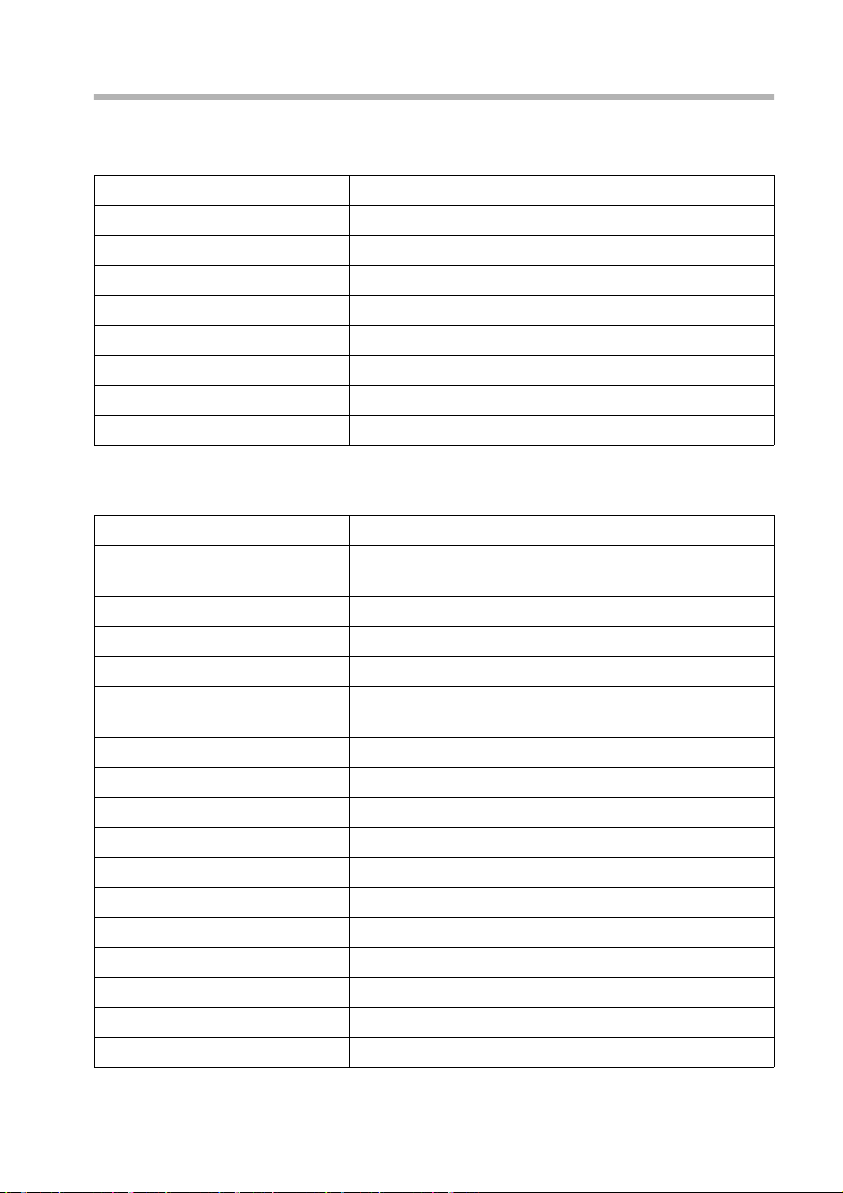
Interní zpětný dotaz
Chcete během externího hovoru zavolat interního účastníka.
Zahájení interního zpětného dotazu:
bud’ ...
INT
anebo ...
MENU
Zpetny dotaz OK
INT
anebo ...
S
INT
Spojení s prvním účastníkem se nyní přidrží.
Navázání spojení s interním účastníkem:
bud’ ...
~
anebo ...
MENU
s SEZNAM OK
s Int.11 OK
MENU
Zpet OK
bud’ ...
ts
anebo ...
MENU
s Konference OK
anebo ...
Stiskněte dialogové tlačítko Interni volani.
Otevřete menu.
Potvrďte.
Stiskněte dialogové tlačítko Interni volani.
Stiskněte tlačítko R.
Stiskněte dialogové tlačítko Interni volani.
Zadejte číslo požadovaného interního
účastníka.
Otevřete menu.
Otevřete seznam přenosných přístrojů.
Volte požadované interní číslo a potvrďte jej,
například Int.11 .
Vybraný interní účastník má obsazeno:
Otevřete menu.
Potvrďte; vrátíte se tak zpět k externímu účastníkovi.
Interní účastník se ohlásil:
Zprostředkování (str. 22):
Přepínání hovoru mezi účastníky.
Konferenční hovor (str. 22):
Otevřete menu.
Vyberte a potvrďte.
Předávání hovoru (str. 23).
Funkce během hovoru
21
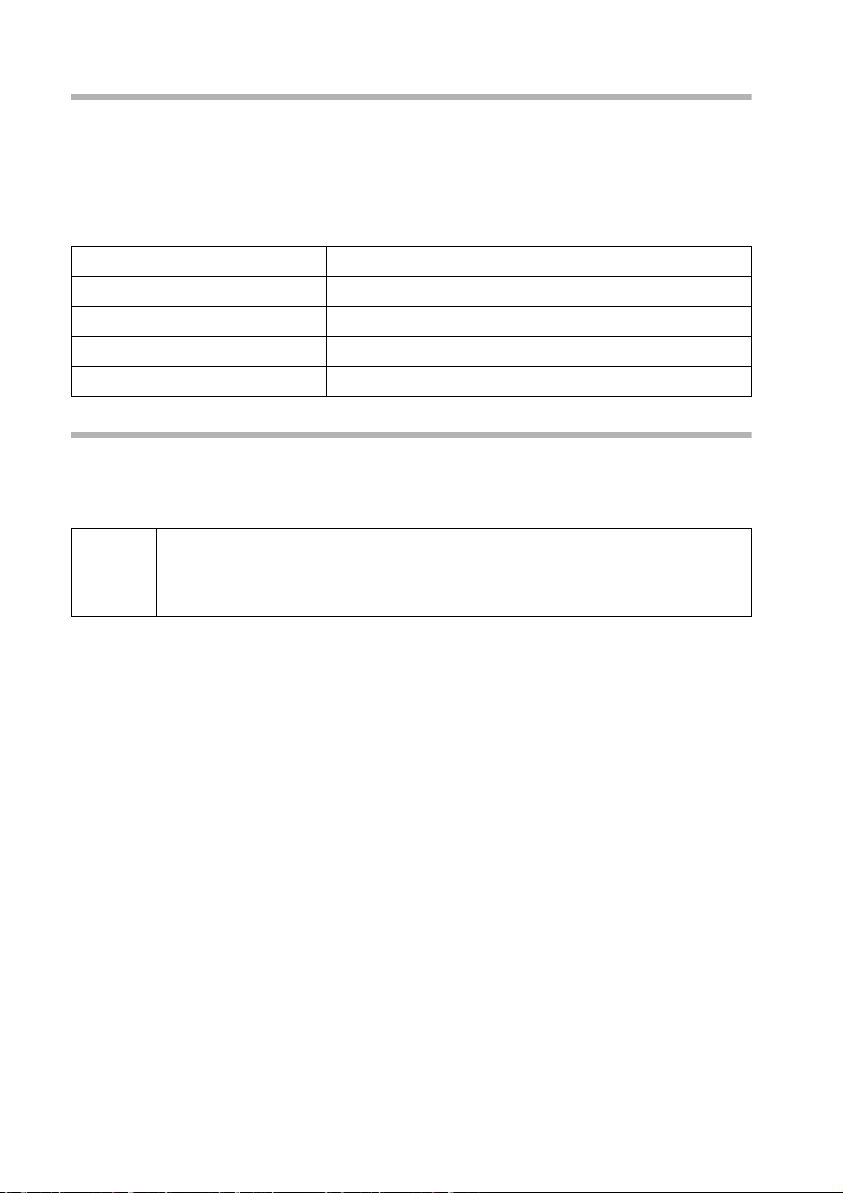
Funkce během hovoru
Zprostředkování
Předpoklad: provedli jste zpětný dotaz (viz str. 20 případně viz str. 21).
Existuje aktivní (zpětným dotazem navázané) a přidržené (původní) spojení. Můžete
hovořit střídavě s oběma účastníky.
Tlačítky
Ukončení zpětného dotazu/zprostředkování:
ts přepínáte mezi oběma účastníky hovoru.
bud’ ...
MENU
Konec OK
anebo ...
a
Ukončete právě aktivní hovor:
Otevřete menu.
Potvrďte. Vrátíte se zpět k čekajícímu účastníkovi.
Stiskněte tlačítko k zavěšení.
Konferenční hovor
Předpoklad: provedli jste zpětný dotaz (viz str. 20 případně viz str. 21).
Existuje aktivní (zpětným dotazem navázané) a přidržené (původní) spojení. V případě
konferenčního hovoru hovoříte s oběma účastníky současně.
Konferenční hovor můžete navázat
i
Na jedné základně mohou současně probíhat dva konferenční hovory.
Vytvoření konference
Vedete hovor se zpětným dotazem. Hovor s prvním účastníkem přidržíte.
Stiskněte Konference k navázání konferenčního hovoru.
◆ se dvěma externími účastníky, nebo
◆ s jedním interním a s jedním externím účastníkem.
22
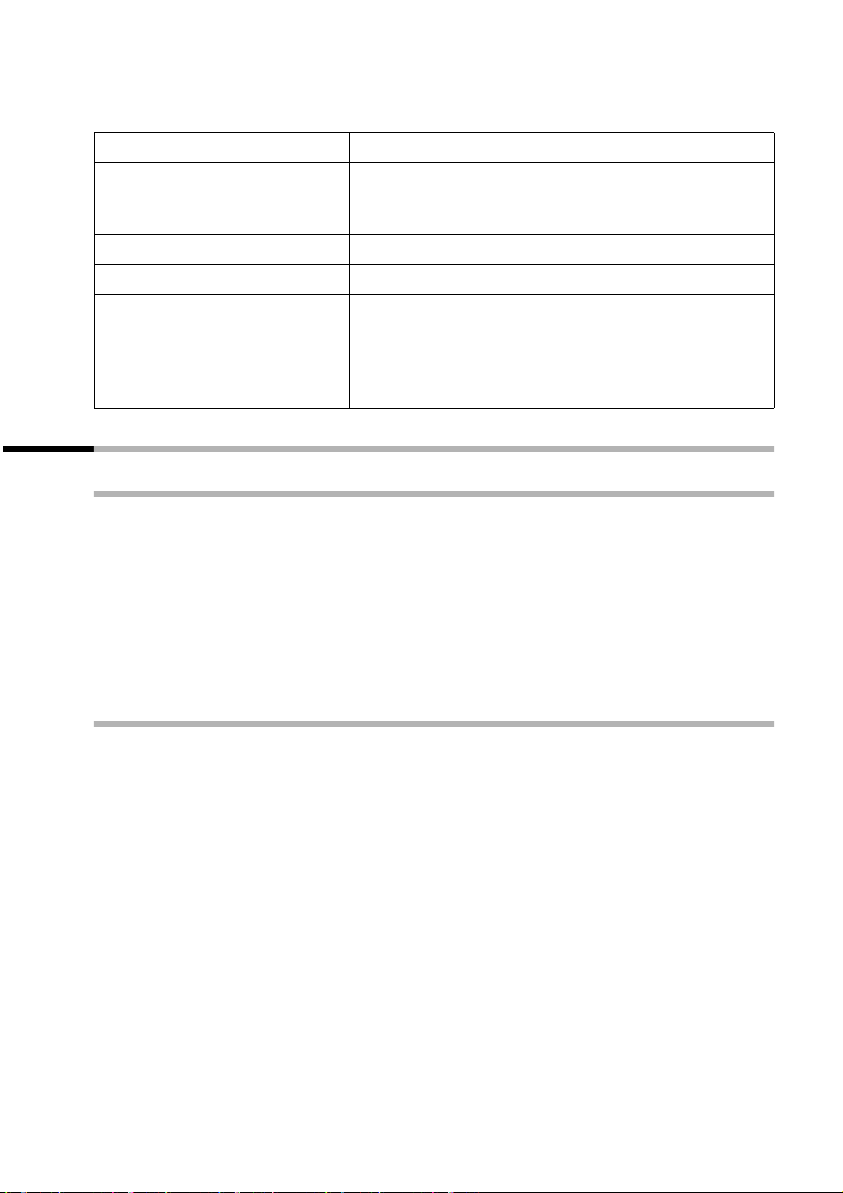
Ukončení konference
Při ukončování konferenčního hovoru máte více možností:
Funkce během hovoru
bud’ ...
a
anebo ...
MENU
Individualni OK
Ukončujete konferenci:
Stiskněte tlačítko k zavěšení.
Konferenční hovor se ukončí; oba zbývající účastníci
hovoru slyší signál obsazeno.
Konferenci rozpojíte pomocí zpětného dotazu:
Otevřete menu.
Potvrďte; konferenční hovor se tak rozpojí na zpětný
dotaz (viz str. 20 případně str. 21).
Spojení, které bylo aktivní bezprostředně před
navázáním konferenčního hovoru, se opět stane
aktivním spojením.
Předávání hovorů
Předávání hovorů externě – ECT (Explicit Call Transfer)
Předpoklady:
◆ Provozovatel sítě podporuje tuto funkci.
◆ Předání hovoru je možné jen v případě, že funkci ECT (předání hovoru) podporuje
také ústředna. Jestliže tuto funkci nepodporuje, externí hovor se rozpojí.
Nenásleduje žádné opakované volání.
Vedete externí hovor a chcete jej předat jinému externímu účastníkovi. Navažte externí
hovor se zpětným dotazem podle (str. 20) a poté stiskněte tlačítko ukončení hovoru
(i před ohlášením účastníka). Hovor bude předán.
Předání hovoru na jiný přenosný přístroj
a
Vedete externí hovor a chcete jej předat na jiný přenosný přístroj.
Navažte interní hovor se zpětným dotazem podle (str. 21) a poté stiskněte tlačítko
ukončení hovoru
a (i před ohlášením účastníka). Hovor bude předán.
23
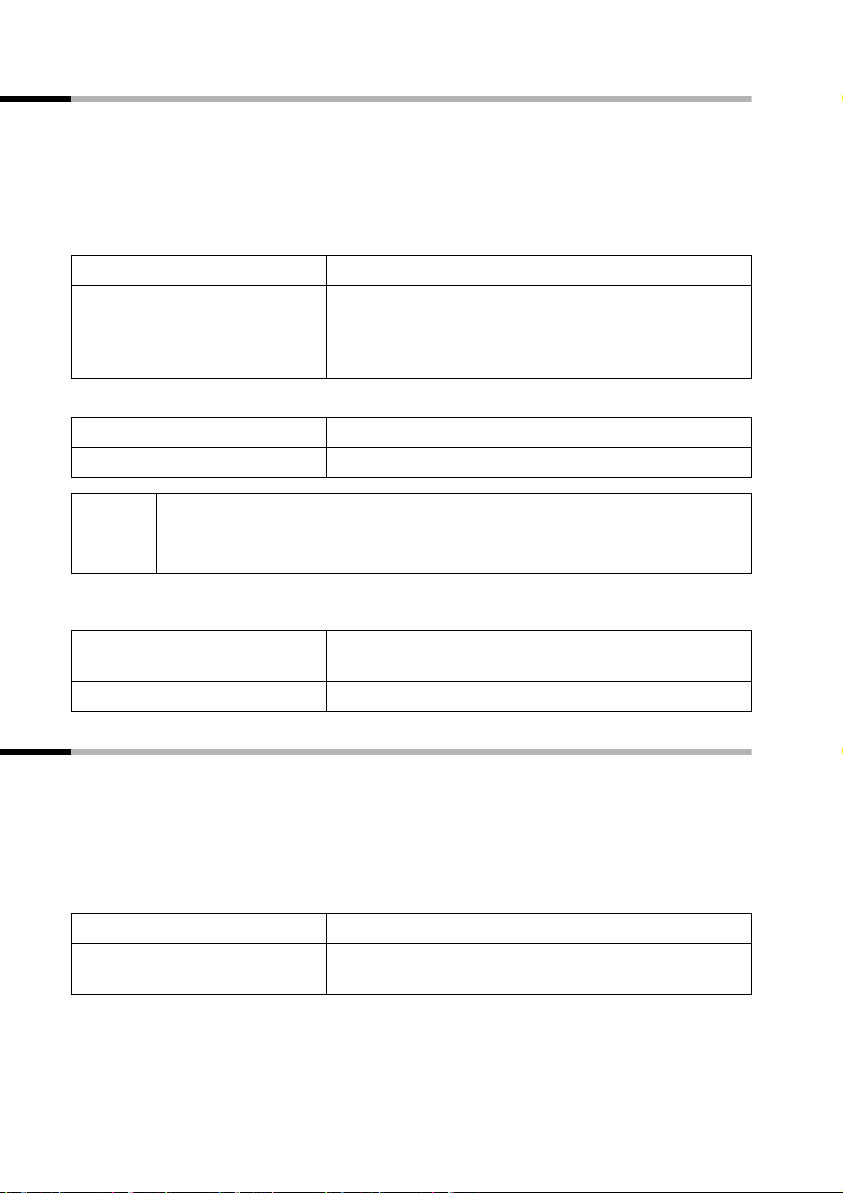
Funkce během hovoru
Zpracování čekajícího externího hovoru – CW (Call Waiting)
Předpoklad: objevil se čekající hovor CW (Call Waiting) (str. 79).
Pokud vám během (interního nebo externího) hovoru volá externí účastník, zazní
upozornění na čekající hovor (krátký tón). Pokud je aktivní funkce přenášení telefonního
čísla, zobrazí se na displeji číslo popř. jméno volajícího.
Ke zpracování čekajícího externího hovoru máte tři možnosti:
Přijmout čekající hovor – hovor zpětného dotazu:
MENU
Prijmout OK
Odmítnout čekající hovor:
MENU
s Odmitnout OK
Pokud na svém přenosném přístroji vypnete upozornění na čekající hovor,
i
Vystřídat hovor s účastníkem:
je tento upozorňovací tón slyšet ještě na dalších přihlášených přenosných
přístrojích.
Otevřete menu.
Potvrďte.
Přijmete čekající hovor, první hovor bude přidržen.
K přepínání hovorů obou partnerů viz str. 22,
ke konferenčnímu spojení viz str. 22.
Otevřete menu.
Vyberte a potvrďte.
a
c
Ukončete aktuální hovor. Čekající hovor se stane
běžným hovorem.
Hovor přijmete stisknutím tlačítka pro přijetí hovoru.
Přidržení spojení (Call Hold)
Přidržení externího účastníka:
Vedete externí hovor.
Stiskněte dialogové tlačítko INT. Externí účastník bude přidržen. Nyní můžete navázat
interní hovor se zpětným dotazem (str. 21).
Přidržení interního účastníka:
Vedete interní hovor.
MENU
Zpetny dotaz OK
24
Otevřete menu.
Potvrďte.
Interní účastník bude přidržen.
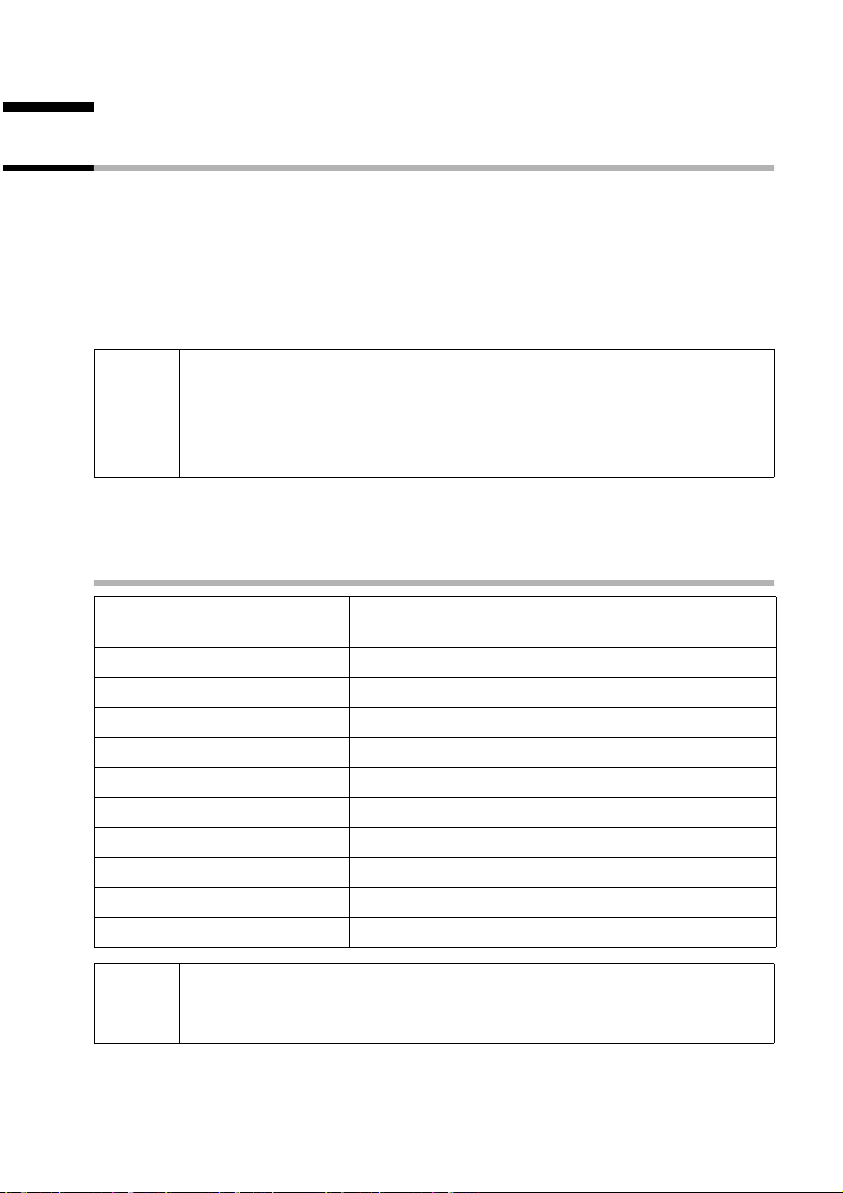
Použití telefonního a dalších seznamů
Použití telefonního a dalších seznamů
Telefonní seznam a seznam zkrácené volby
V telefonním seznamu a v seznamu zkrácené volby lze uložit až 50 telefonních čísel.
Telefonní seznam vám usnadní volbu telefonního čísla. Telefonní seznam vyvoláte
stisknutím spodní poloviny tlačítka
Seznam zkrácené volby je zvláštní telefonní seznam, do kterého si můžete uložit další
důležitá telefonní čísla, například soukromá telefonní čísla nebo předvolby
provozovatelů sítí (takzvaná čísla „Call-by-Call“). Seznam zkrácené volby vyvoláte
tlačítkem
Obsluha seznamu zkrácené volby je (až na ukládání záznamů) stejná jako obsluha
telefonního seznamu. Postup ukládání záznamů zkrácené volby si přečtěte na str. 26.
C.
◆ Informace o správném vkládání textů jsou uvedeny v tabulce znaků
(str. 98).
i
◆ Můžete zadat až 32 číslic u čísla a až 16 písmen u jména.
◆ Informace k pořadí záznamů v telefonním seznamu jsou uvedeny na
str. 99.
Uložení telefonního čísla v telefonním seznamu
h.
c
bud’ ...
OK
anebo ...
MENU
Novy zaznam OK
... dále
~ OK
~ MENU
Ulozit zaznam OK
a
Pokud je váš telefon připojen k pobočkové ústředně, musíte jako první
i
číslici záznamu v telefonním seznamu zadat předvolbu (k veřejné lince;
viz návod k použití pobočkové ústředny).
Otevření telefonního seznamu (spodní polovina
tlačítka).
Telefonní seznam je prázdný:
Stisknutím dialogového tlačítka potvrdíte dotaz.
V telefonním seznamu již jsou položky:
Stiskněte dialogové tlačítko a otevřete tak menu.
Potvrďte.
Zadejte telefonní číslo a potvrďte je.
Zadejte jméno a stiskněte dialogové tlačítko.
Potvrďte. Zadání je uloženo.
Dlouze stiskněte (návrat do klidového stavu).
25
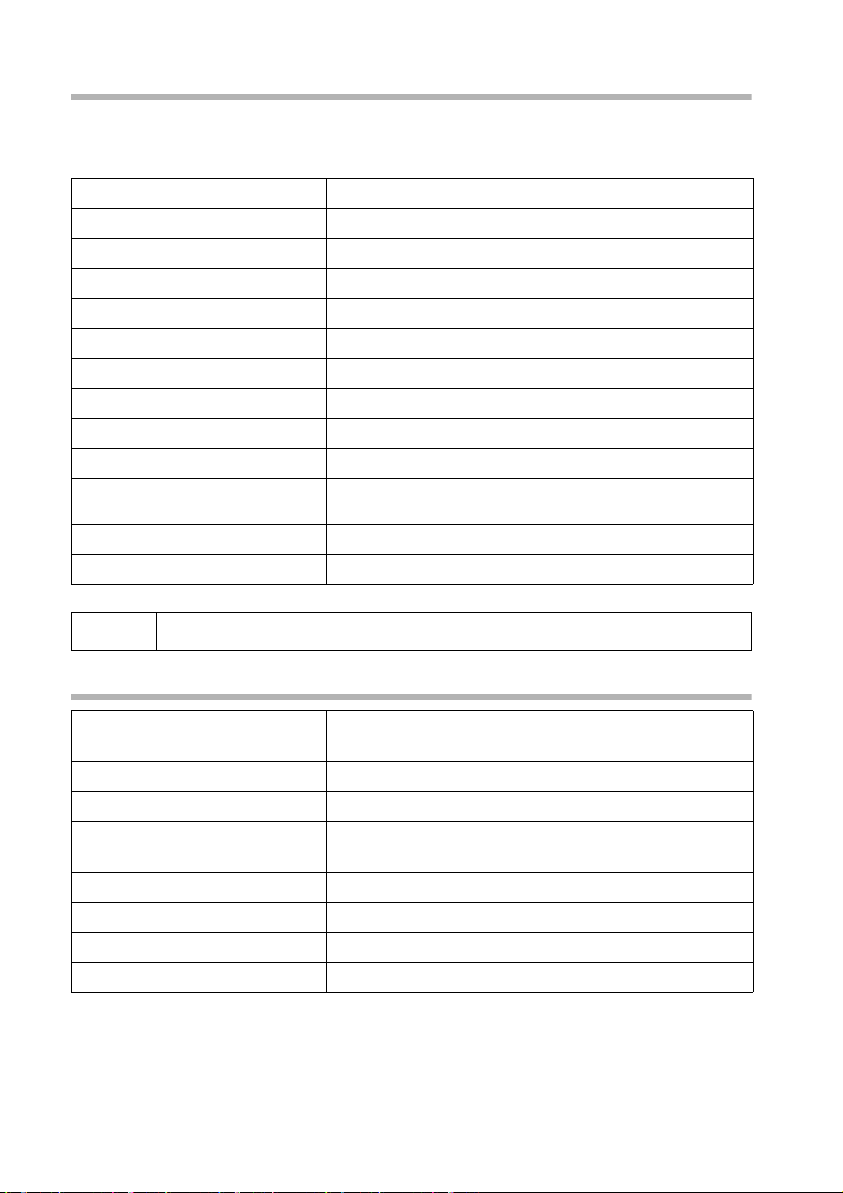
Použití telefonního a dalších seznamů
Uložení telefonního čísla v seznamu zkrácené volby
V seznamu zkrácené volby lze až devíti záznamům přidělit vždy po jedné číslici
(0, 2–9). Pokud pak stisknete dlouze tuto číslici (např. „3“) a horní polovinu tlačítka
bude okamžitě vytočeno telefonní číslo, které je přiřazeno číslici 3.
C
Otevřete seznam zkrácené volby.
bud’ ...
OK
anebo ...
MENU
Novy zaznam OK
~OK
~ MENU
Ulozit zaznam OK
MENU
s Obsadit tlacitko - zkrac. volba
s Zkrac.volba: 2 OK
a
Telefonní seznam je prázdný:
Stisknutím dialogového tlačítka potvrdíte dotaz.
V telefonním seznamu již jsou položky:
Stiskněte dialogové tlačítko a otevřete tak menu.
Potvrďte.
Zadejte telefonní číslo a potvrďte je.
Zadejte jméno a stiskněte dialogové tlačítko.
Potvrďte. Zadání je uloženo.
Stiskněte dialogové tlačítko a otevřete tak menu.
Vyberte a potvrďte.
OK
Vyberte číslici a potvrďte.
Dlouze stiskněte (návrat do klidového stavu).
c,
i
Již použité číslice nelze přidělit podruhé.
Volba pomocí telefonního seznamu/seznamu zkrácené volby
c popř. C
bud’ ...
s
c
anebo ...
~
s
c
Otevřete telefonní seznam případně seznam
zkrácené volby.
Listujte až k záznamu:
Vyberte záznam.
Stiskněte horní polovinu tlačítka. Telefonní číslo
bude vytočeno.
Zadejte počáteční písmeno:
Zadejte první písmeno jména.
Vyberte záznam.
Stiskněte tlačítko. Telefonní číslo bude vytočeno.
26
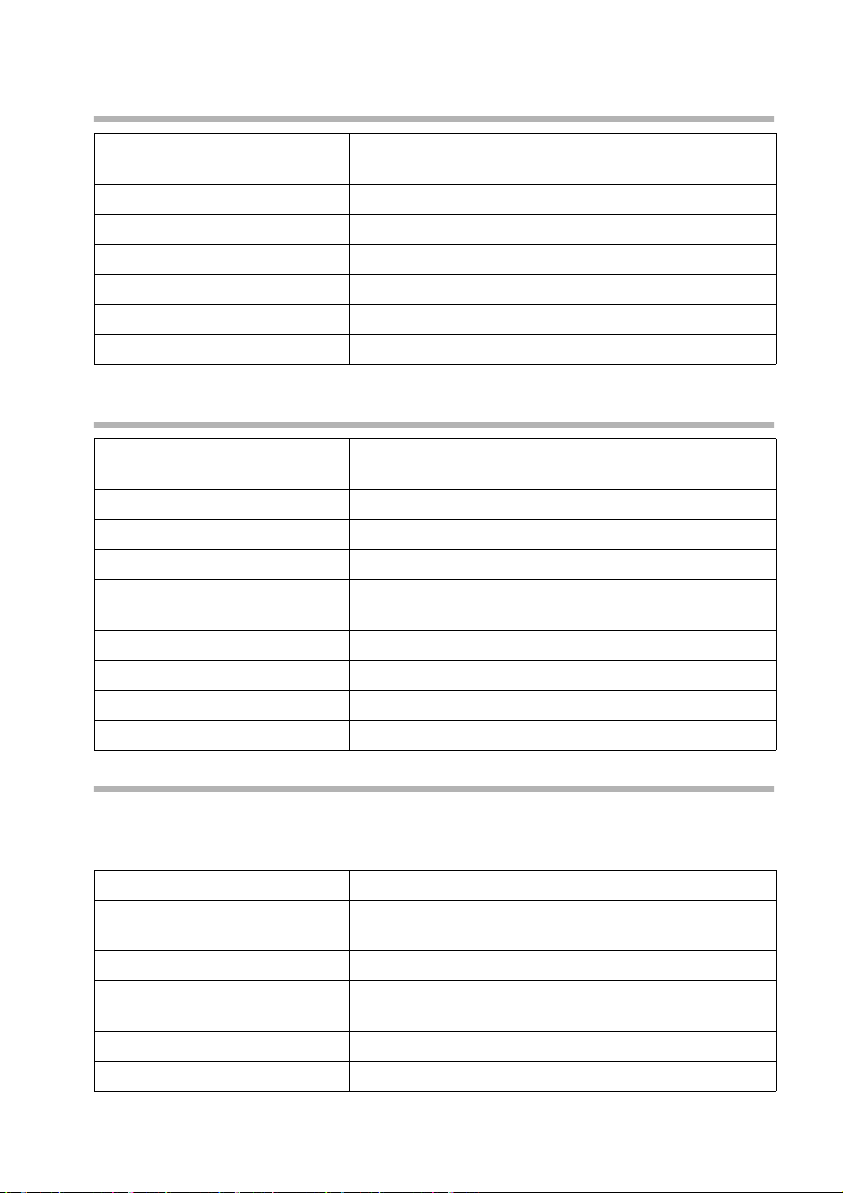
Použití telefonního a dalších seznamů
Zobrazení a změna záznamu v telefonním seznamu/v seznamu zkrácené
volby
c popř. C
s MENU
s Zmenit zaznam OK
~OK
~ MENU
Ulozit zaznam OK
a
Otevřete telefonní seznam případně seznam
zkrácené volby.
Vyberte záznam a stiskněte dialogové tlačítko.
Vyberte a potvrďte.
Změňte telefonní číslo a potvrďte ho.
Změňte jméno a stiskněte dialogové tlačítko.
Potvrďte. Zadání je uloženo.
Dlouze stiskněte (návrat do klidového stavu).
Smazání jednotlivého záznamu nebo celého telefonního
seznamu/seznamu zkrácené volby
c popř. C
s MENU
bud’ ...
s Smazat zaznam OK
anebo ...
s Smazat seznam OK
OK
... dále
a
Otevřete telefonní seznam případně seznam
zkrácené volby.
Vyberte záznam a stiskněte dialogové tlačítko.
Smazání jednotlivého záznamu:
Vyberte a potvrďte.
Smazání celého telefonního seznamu/seznamu
zkrácené volby:
Vyberte a potvrďte.
Stisknutím dialogového tlačítka potvrdíte dotaz.
Dlouze stiskněte (návrat do klidového stavu).
Převzetí zobrazeného telefonního čísla do telefonního seznamu
Je-li na displeji zobrazeno telefonní číslo (CLIP), můžete ho převzít do telefonního
seznamu. To můžete provést během volby ze seznamu opakování volby, ze seznamu
volajících/seznamu zpráv na záznamníku (na CX150isdn) nebo během hovoru.
MENU
s Ulozit cislo do tel.seznamu
OK
OK
~ MENU
Ulozit zaznam OK
a
Stiskněte dialogové tlačítko a otevřete tak menu.
Vyberte a potvrďte.
Potvrďte telefonní číslo.
Popřípadě zadejte jméno a stiskněte dialogové
tlačítko.
Potvrďte. Zadání je uloženo.
Dlouze stiskněte (návrat do klidového stavu).
27
